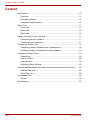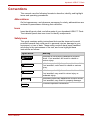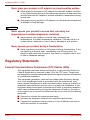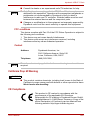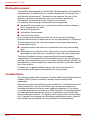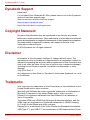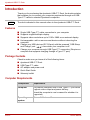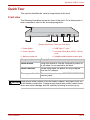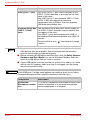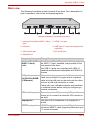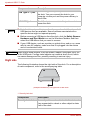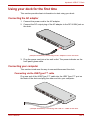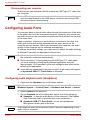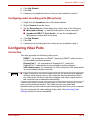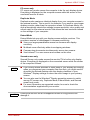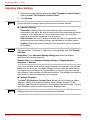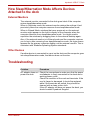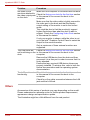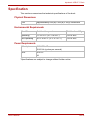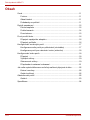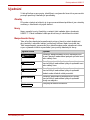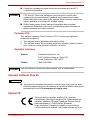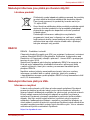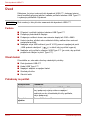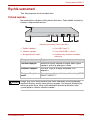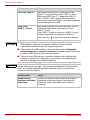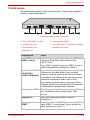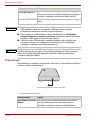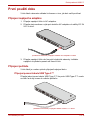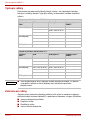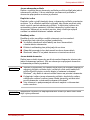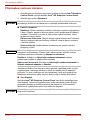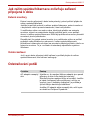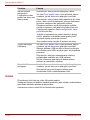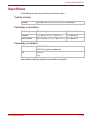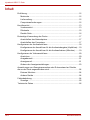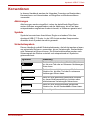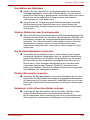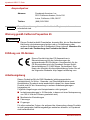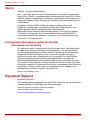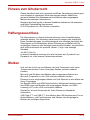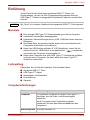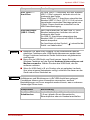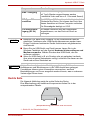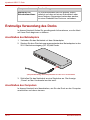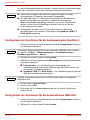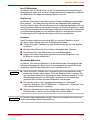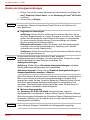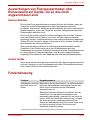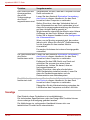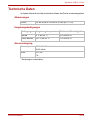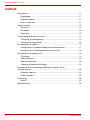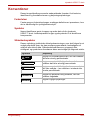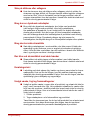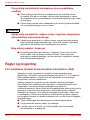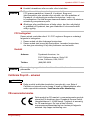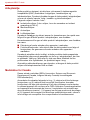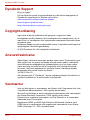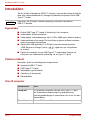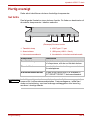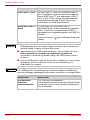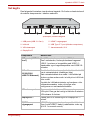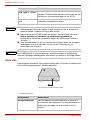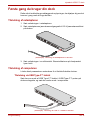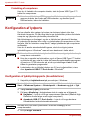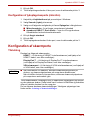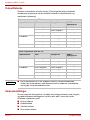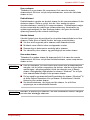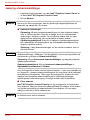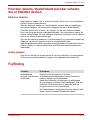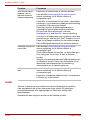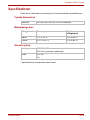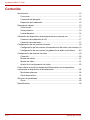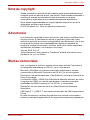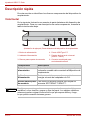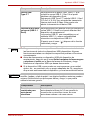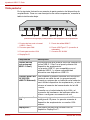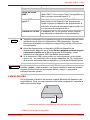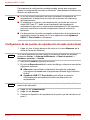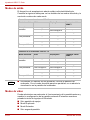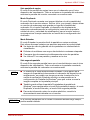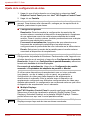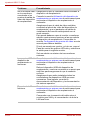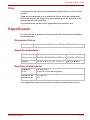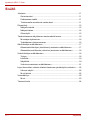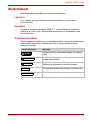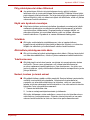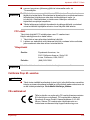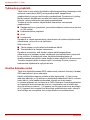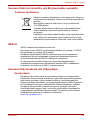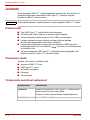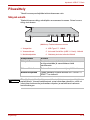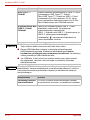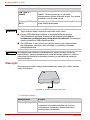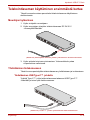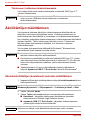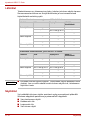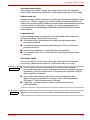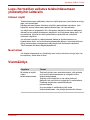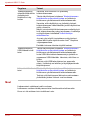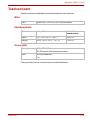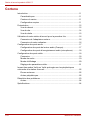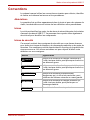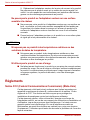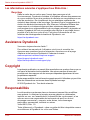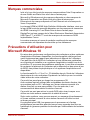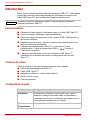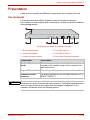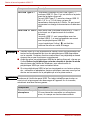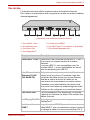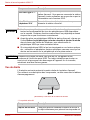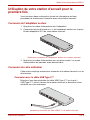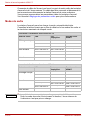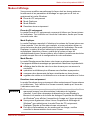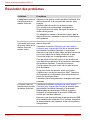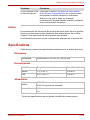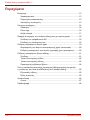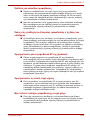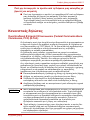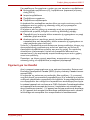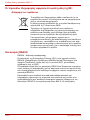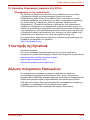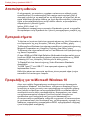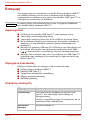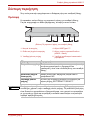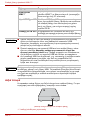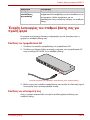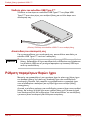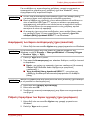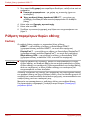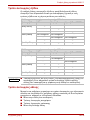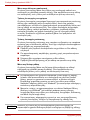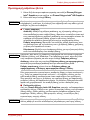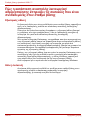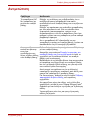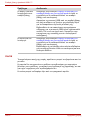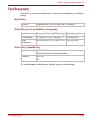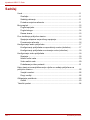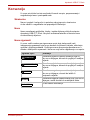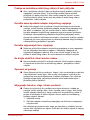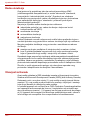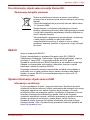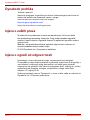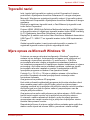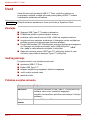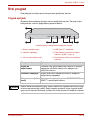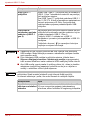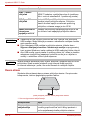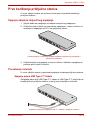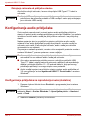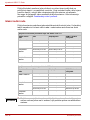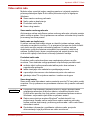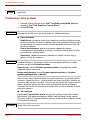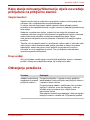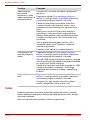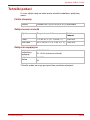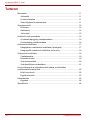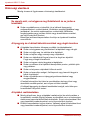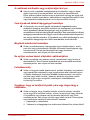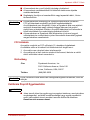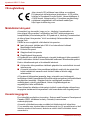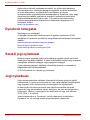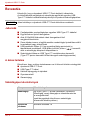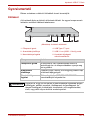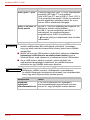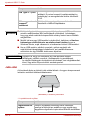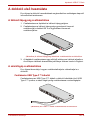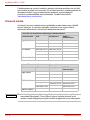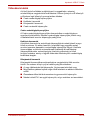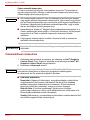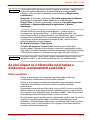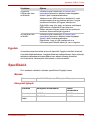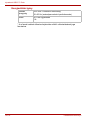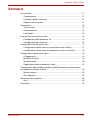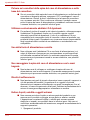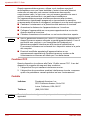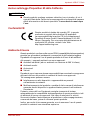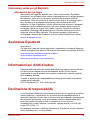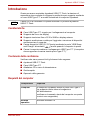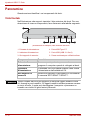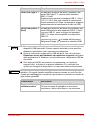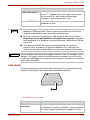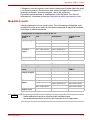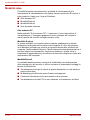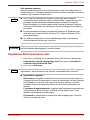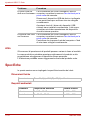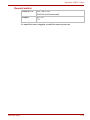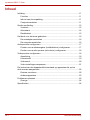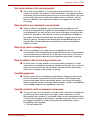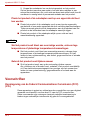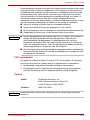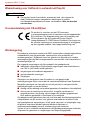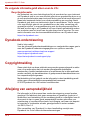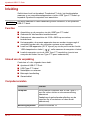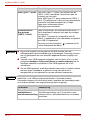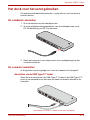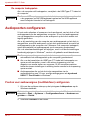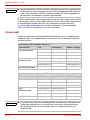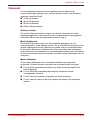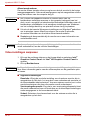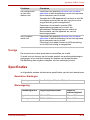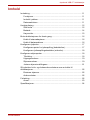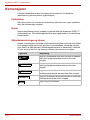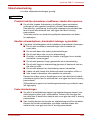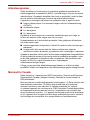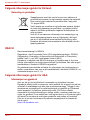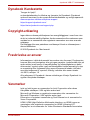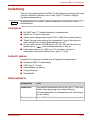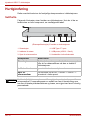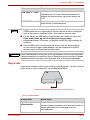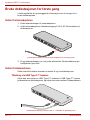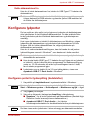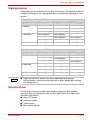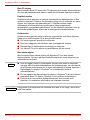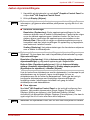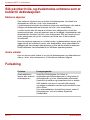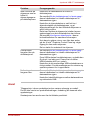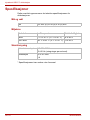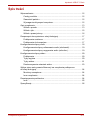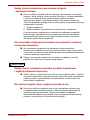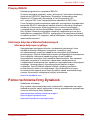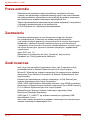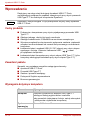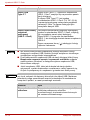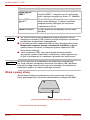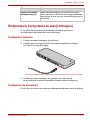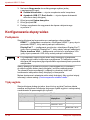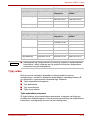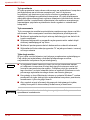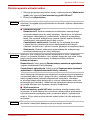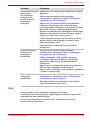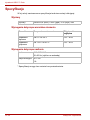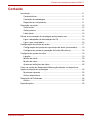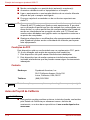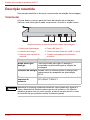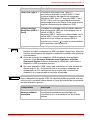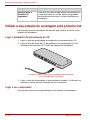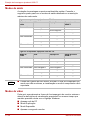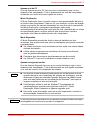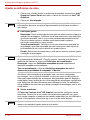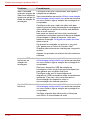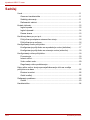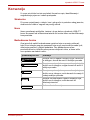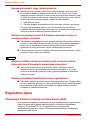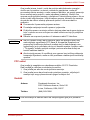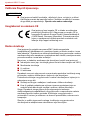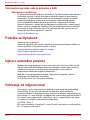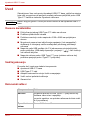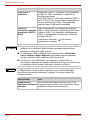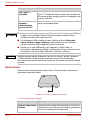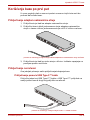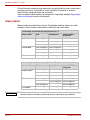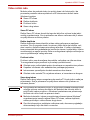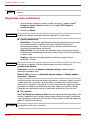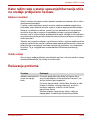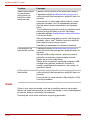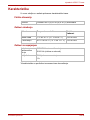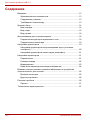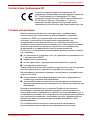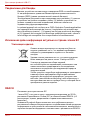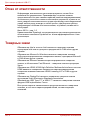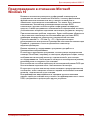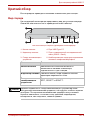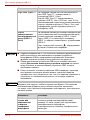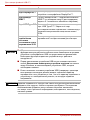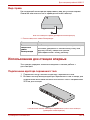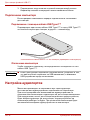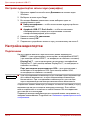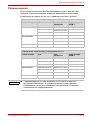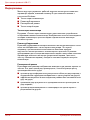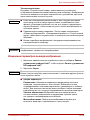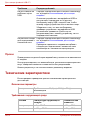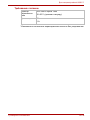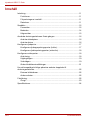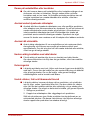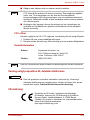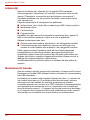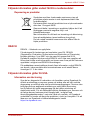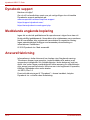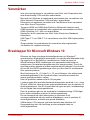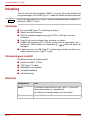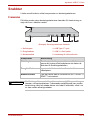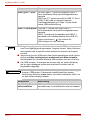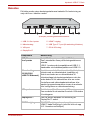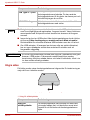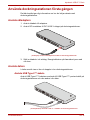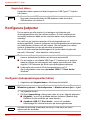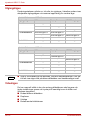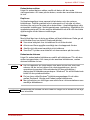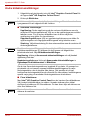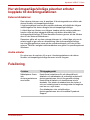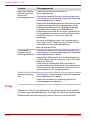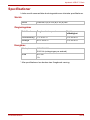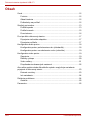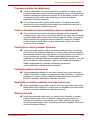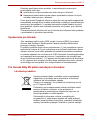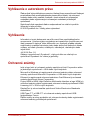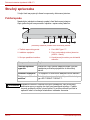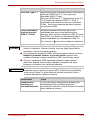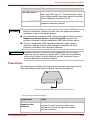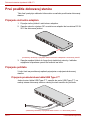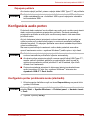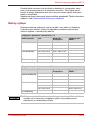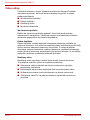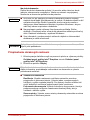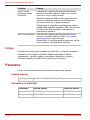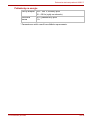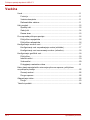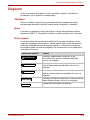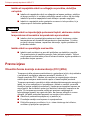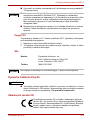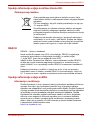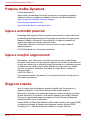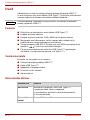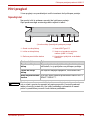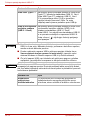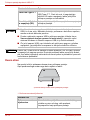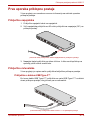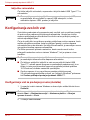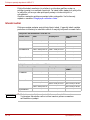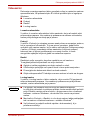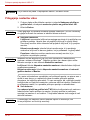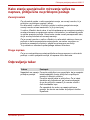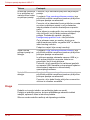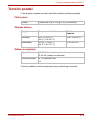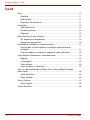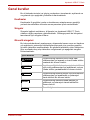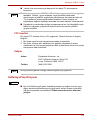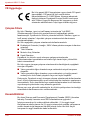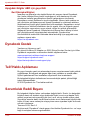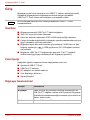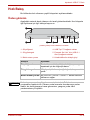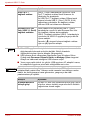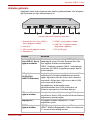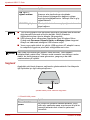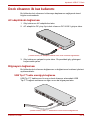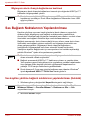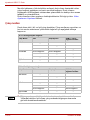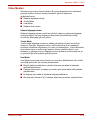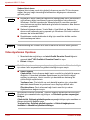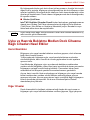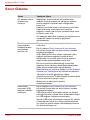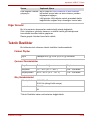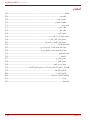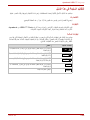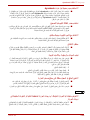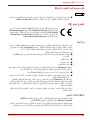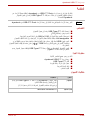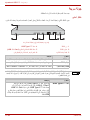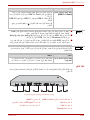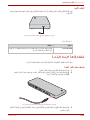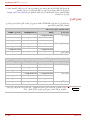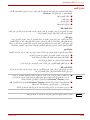Pagina wordt geladen...
Pagina wordt geladen...
Pagina wordt geladen...
Pagina wordt geladen...
Pagina wordt geladen...
Pagina wordt geladen...
Pagina wordt geladen...
Pagina wordt geladen...
Pagina wordt geladen...
Pagina wordt geladen...
Pagina wordt geladen...
Pagina wordt geladen...
Pagina wordt geladen...
Pagina wordt geladen...
Pagina wordt geladen...
Pagina wordt geladen...
Pagina wordt geladen...
Pagina wordt geladen...
Pagina wordt geladen...
Pagina wordt geladen...
Pagina wordt geladen...
Pagina wordt geladen...
Pagina wordt geladen...
Pagina wordt geladen...
Pagina wordt geladen...
Pagina wordt geladen...
Pagina wordt geladen...
Pagina wordt geladen...
Pagina wordt geladen...
Pagina wordt geladen...
Pagina wordt geladen...
Pagina wordt geladen...
Pagina wordt geladen...
Pagina wordt geladen...
Pagina wordt geladen...
Pagina wordt geladen...
Pagina wordt geladen...
Pagina wordt geladen...
Pagina wordt geladen...
Pagina wordt geladen...
Pagina wordt geladen...
Pagina wordt geladen...
Pagina wordt geladen...
Pagina wordt geladen...
Pagina wordt geladen...
Pagina wordt geladen...
Pagina wordt geladen...
Pagina wordt geladen...
Pagina wordt geladen...
Pagina wordt geladen...
Pagina wordt geladen...
Pagina wordt geladen...
Pagina wordt geladen...
Pagina wordt geladen...
Pagina wordt geladen...
Pagina wordt geladen...
Pagina wordt geladen...
Pagina wordt geladen...
Pagina wordt geladen...
Pagina wordt geladen...
Pagina wordt geladen...
Pagina wordt geladen...
Pagina wordt geladen...
Pagina wordt geladen...
Pagina wordt geladen...
Pagina wordt geladen...
Pagina wordt geladen...
Pagina wordt geladen...
Pagina wordt geladen...
Pagina wordt geladen...
Pagina wordt geladen...
Pagina wordt geladen...
Pagina wordt geladen...
Pagina wordt geladen...
Pagina wordt geladen...
Pagina wordt geladen...
Pagina wordt geladen...
Pagina wordt geladen...
Pagina wordt geladen...
Pagina wordt geladen...
Pagina wordt geladen...
Pagina wordt geladen...
Pagina wordt geladen...
Pagina wordt geladen...
Pagina wordt geladen...
Pagina wordt geladen...
Pagina wordt geladen...
Pagina wordt geladen...
Pagina wordt geladen...
Pagina wordt geladen...
Pagina wordt geladen...
Pagina wordt geladen...
Pagina wordt geladen...
Pagina wordt geladen...
Pagina wordt geladen...
Pagina wordt geladen...
Pagina wordt geladen...
Pagina wordt geladen...
Pagina wordt geladen...
Pagina wordt geladen...
Pagina wordt geladen...
Pagina wordt geladen...
Pagina wordt geladen...
Pagina wordt geladen...
Pagina wordt geladen...
Pagina wordt geladen...
Pagina wordt geladen...
Pagina wordt geladen...
Pagina wordt geladen...
Pagina wordt geladen...
Pagina wordt geladen...
Pagina wordt geladen...
Pagina wordt geladen...
Pagina wordt geladen...
Pagina wordt geladen...
Pagina wordt geladen...
Pagina wordt geladen...
Pagina wordt geladen...
Pagina wordt geladen...
Pagina wordt geladen...
Pagina wordt geladen...
Pagina wordt geladen...
Pagina wordt geladen...
Pagina wordt geladen...
Pagina wordt geladen...
Pagina wordt geladen...
Pagina wordt geladen...
Pagina wordt geladen...
Pagina wordt geladen...
Pagina wordt geladen...
Pagina wordt geladen...
Pagina wordt geladen...
Pagina wordt geladen...
Pagina wordt geladen...
Pagina wordt geladen...
Pagina wordt geladen...
Pagina wordt geladen...
Pagina wordt geladen...
Pagina wordt geladen...
Pagina wordt geladen...
Pagina wordt geladen...
Pagina wordt geladen...
Pagina wordt geladen...
Pagina wordt geladen...
Pagina wordt geladen...
Pagina wordt geladen...
Pagina wordt geladen...
Pagina wordt geladen...
Pagina wordt geladen...
Pagina wordt geladen...
Pagina wordt geladen...
Pagina wordt geladen...
Pagina wordt geladen...
Pagina wordt geladen...
Pagina wordt geladen...
Pagina wordt geladen...
Pagina wordt geladen...
Pagina wordt geladen...
Pagina wordt geladen...
Pagina wordt geladen...
Pagina wordt geladen...
Pagina wordt geladen...
Pagina wordt geladen...
Pagina wordt geladen...
Pagina wordt geladen...
Pagina wordt geladen...
Pagina wordt geladen...
Pagina wordt geladen...
Pagina wordt geladen...
Pagina wordt geladen...
Pagina wordt geladen...
Pagina wordt geladen...
Pagina wordt geladen...
Pagina wordt geladen...
Pagina wordt geladen...
Pagina wordt geladen...
Pagina wordt geladen...
Pagina wordt geladen...
Pagina wordt geladen...
Pagina wordt geladen...
Pagina wordt geladen...
Pagina wordt geladen...
Pagina wordt geladen...
Pagina wordt geladen...
Pagina wordt geladen...
Pagina wordt geladen...
Pagina wordt geladen...
Pagina wordt geladen...
Pagina wordt geladen...
Pagina wordt geladen...
Pagina wordt geladen...
Pagina wordt geladen...
Pagina wordt geladen...
Pagina wordt geladen...
Pagina wordt geladen...
Pagina wordt geladen...
Pagina wordt geladen...
Pagina wordt geladen...
Pagina wordt geladen...
Pagina wordt geladen...
Pagina wordt geladen...
Pagina wordt geladen...
Pagina wordt geladen...
Pagina wordt geladen...
Pagina wordt geladen...
Pagina wordt geladen...
Pagina wordt geladen...
Pagina wordt geladen...
Pagina wordt geladen...
Pagina wordt geladen...
Pagina wordt geladen...
Pagina wordt geladen...
Pagina wordt geladen...
Pagina wordt geladen...
Pagina wordt geladen...
Pagina wordt geladen...
Pagina wordt geladen...
Pagina wordt geladen...
Pagina wordt geladen...
Pagina wordt geladen...
Pagina wordt geladen...
Pagina wordt geladen...
Pagina wordt geladen...
Pagina wordt geladen...
Pagina wordt geladen...
Pagina wordt geladen...
Pagina wordt geladen...
Pagina wordt geladen...
Pagina wordt geladen...
Pagina wordt geladen...
Pagina wordt geladen...
Pagina wordt geladen...
Pagina wordt geladen...
Pagina wordt geladen...
Pagina wordt geladen...
Pagina wordt geladen...
Pagina wordt geladen...
Pagina wordt geladen...
Pagina wordt geladen...
Pagina wordt geladen...
Pagina wordt geladen...
Pagina wordt geladen...
Pagina wordt geladen...
Pagina wordt geladen...
Pagina wordt geladen...
Pagina wordt geladen...
Pagina wordt geladen...
Pagina wordt geladen...
Pagina wordt geladen...
Pagina wordt geladen...
Pagina wordt geladen...
Pagina wordt geladen...
Pagina wordt geladen...
Pagina wordt geladen...
Pagina wordt geladen...
Pagina wordt geladen...
Pagina wordt geladen...
Pagina wordt geladen...
Pagina wordt geladen...
Pagina wordt geladen...
Pagina wordt geladen...
Pagina wordt geladen...
Pagina wordt geladen...
Pagina wordt geladen...
Pagina wordt geladen...
Pagina wordt geladen...
Pagina wordt geladen...
Pagina wordt geladen...
Pagina wordt geladen...
Pagina wordt geladen...
Pagina wordt geladen...
Pagina wordt geladen...
Pagina wordt geladen...
Pagina wordt geladen...
Pagina wordt geladen...

NL-1 Gebruikershandleiding
dynabook USB-C™ Dock
Gebruikershandl eiding
Inhoud
Inleiding.....................................................................................................11
Functies ...............................................................................................11
Inhoud van de verpakking ...................................................................11
Computervereisten ..............................................................................11
Snelle rondleiding......................................................................................12
Voorkant ..............................................................................................12
Achterkant ...........................................................................................14
Rechterkant .........................................................................................15
Het dock voor het eerst gebruiken ............................................................16
De netadapter aansluiten ....................................................................16
De computer aansluiten.......................................................................16
Audiopoorten configureren........................................................................17
Poorten voor audioweergave (hoofdtelefoon) configureren ................17
Poorten voor audio-opname (microfoon) configureren........................18
Videopoorten configureren........................................................................18
Aansluiting ...........................................................................................18
Uitvoermodi .........................................................................................19
Videomodi............................................................................................20
Video-instellingen aanpassen..............................................................21
De invloed van de slaapstand/sluimerstand op apparaten die op het
dock worden aangesloten .........................................................................22
Externe monitoren ...............................................................................22
Andere apparaten................................................................................23
Problemen oplossen..................................................................................23
Overige ................................................................................................24
Specificaties ..............................................................................................24

Gebruikershandleiding NL-2
dynabook USB-C™ Dock
Conventies
In deze handleiding worden de volgende notatieconventies gebruikt voor het
beschrijven, identificeren en markeren van termen en bedieningsprocedures.
Afkortingen
Wanneer een afkorting voor het eerst wordt gebruikt, wordt deze gevolgd
door een verklaring (al dan niet tussen haakjes).
Pictogrammen
Pictogrammen geven poorten, knoppen en andere onderdelen van het
dynabook USB-C™-dock aan. Het paneel met systeemlampjes gebruikt
eveneens pictogrammen ter aanduiding van onderdelen.
Veiligheidspictogrammen
Deze handleiding bevat veiligheidsinstructies die moeten worden
opgevolgd ter voorkoming van mogelijke risico’s die kunnen leiden tot
lichamelijk letsel, beschadiging van de apparatuur of gegevensverlies.
Deze veiligheidsinstructies zijn geclassificeerd overeenkomstig de ernst
van het risico en worden aangeduid door de volgende pictogrammen:
Trefwoord Betekenis
Duidt op een dreigend gevaar dat bij
veronachtzaming van de instructies in ernstig of
dodelijk letsel zal resulteren.
Duidt op een mogelijk gevaarlijke situatie die bij
veronachtzaming van de instructies ernstig of
dodelijk letsel kan veroorzaken.
Duidt op een mogelijk gevaarlijke situatie die bij
veronachtzaming van de instructies licht of matig
letsel kan veroorzaken.
Duidt op een mogelijk gevaarlijke situatie die bij
veronachtzaming van de instructies materiële
schade kan veroorzaken.
Duidt op belangrijke informatie.
GEVAAR
WAARSCHUWING
LET OP
LET OP
OPMERKING

NL-3 Gebruikershandleiding
dynabook USB-C™ Dock
Veiligheidsinstructies
Lees de veiligheidsinstructies altijd zorgvuldig door:
Probeer het product niet te demonteren, te modificeren, te repareren
of op andere wijze aan te passen
■ Probeer het product (met inbegrip van de netadapter) niet te
demonteren, te modificeren, te repareren of op andere wijze aan te
passen. Als u dat wel doet, kan dit leiden tot brand of een elektrische
schok met mogelijk ernstig letsel tot gevolg.
Neem voor reparatiewerkzaamheden contact op met een
geautoriseerde servicemedewerker van dynabook.
Omgaan met de netadapter, netsnoeren of stekkers
■ Houd u, terwijl u met het netsnoer werkt, aan de volgende
voorzorgsmaatregelen:
■ Pas het netsnoer of de stekker nooit op enigerlei wijze aan.
■ Splits of wijzig het netsnoer niet.
■ Buig of verdraai het netsnoer niet.
■ Trek nooit aan het netsnoer om de stekker uit een stopcontact te
verwijderen. Pak altijd de stekker vast.
■ Plaats geen zware voorwerpen op een netsnoer.
■ Leid een netsnoer nooit langs een punt waar dit kan worden
afgekneld, zoals een deur of raam.
■ Leg een netsnoer nooit in de buurt van een warmtebron.
■ Gebruik nooit spijkers, nietjes of vergelijkbare voorwerpen om
netsnoeren vast te zetten.
■ Probeer een netadapter nooit te demonteren of te repareren.
Als u een van bovengenoemde dingen doet, kunnen de snoeren of
kabels beschadigd raken en/of kan dit leiden tot brand of een
elektrische schok met mogelijk ernstig letsel tot gevolg.
De stekker wordt gebruikt om het apparaat uit te schakelen en moet
daarom gemakkelijk toegankelijk zijn.
Het netsnoer aansluiten
■ Controleer altijd of de stekker van het netsnoer (en de stekker van een
eventueel gebruikt verlengsnoer) volledig in het stopcontact zit, zodat
een goede elektrische verbinding is gewaarborgd. Als u dat niet doet,
kan dit leiden tot brand of een elektrische schok met mogelijk ernstig
letsel tot gevolg.
■ Wees voorzichtig als u een meervoudig stopcontact gebruikt.
Overbelasting van een van de stopcontacten kan leiden tot brand of
een elektrische schok met mogelijk ernstig letsel tot gevolg.
WAARSCHUWING

Gebruikershandleiding NL-4
dynabook USB-C™ Dock
Stof op de stekker of in het stopcontact
■ Als er stof op de stekker of in het stopcontact terechtkomt, zet u de
schijf uit en haalt u de stekker uit het stopcontact. Vervolgens maakt u
de stekker en/of het stopcontact schoon met een droge doek. Als u het
product blijft gebruiken zonder de stekker schoon te maken, kan dit
leiden tot brand of een elektrische schok met mogelijk ernstig letsel
tot gevolg.
Gebruik alleen een netadapter van dynabook
■ Gebruik altijd de netadapter van dynabook (die mogelijk met het
product is meegeleverd) of gebruik een netadapter die door dynabook
is goedgekeurd, om zo het risico van brand of andere schade aan het
product te vermijden. Het gebruik van een incompatibele netadapter
kan leiden tot brand of schade aan het product, mogelijk met ernstig
letsel tot gevolg. Dynabook aanvaardt geen aansprakelijkheid voor
schade die is veroorzaakt door het gebruik van een incompatibele
adapter of lader.
Gebruik de juiste voedingsbron
■ Sluit de netadapter nooit aan op een voedingsbron die niet
overeenstemt met de spanning en frequentie die op het voorschriftetiket
van het apparaat zijn vermeld. Als u dat niet doet, kunnen er brand of
elektrische schokken optreden met mogelijk ernstig letsel tot gevolg.
Raak de stekker niet met vochtige handen aan
■ Probeer nooit om een stekker in het stopcontact te steken of uit het
stopcontact te verwijderen terwijl uw handen vochtig zijn. Als u zich niet
aan deze instructie houdt, kan dit leiden tot brand of een elektrische
schok met mogelijk ernstig letsel tot gevolg.
Verstikkingsgevaar
■ Bewaar nooit kleine voorwerpen zoals deksels, dopjes en schroeven
binnen het bereik van peuters of kleine kinderen. Het inslikken van
kleine voorwerpen kan tot verstikking leiden, met ernstig of dodelijk
letsel tot gevolg. Als een voorwerp wordt ingeslikt, neemt u onmiddellijk
de benodigde stappen en raadpleegt u een arts.
Vermijd vloeistof, vocht en vreemde voorwerpen
■ Zorg ervoor dat nooit vloeistof in enig deel van het product terechtkomt
en stel het product nooit bloot aan regen, water, zeewater of vocht.
Blootstelling aan vloeistof of vocht kan leiden tot een elektrische schok
of brand met mogelijk ernstig letsel of schade tot gevolg. Mocht er toch
per ongeluk vloeistof of vocht in het product terechtkomen, doet u
onmiddellijk het volgende:
1. Zet het product uit.

NL-5 Gebruikershandleiding
dynabook USB-C™ Dock
2. Koppel de netadapter los van het stopcontact en het product.
Zet het product pas weer aan nadat u het hebt laten nakijken in een
erkend servicecentrum. Als u zich niet aan deze instructies houdt, kan dit
resulteren in ernstig letsel of permanente schade aan het product.
Plaats het product of de netadapter nooit op een oppervlak dat heet
kan worden
■ Plaats het product of de netadapter nooit op een houten oppervlak,
meubelstuk of een ander oppervlak dat door verhitting kan beschadigen.
Tijdens normaal gebruik zal de temperatuur aan de onderkant van het
product en de buitenkant van de netadapter namelijk stijgen.
■ Plaats het product of de netadapter altijd op een vlak en hard,
warmtebestendig oppervlak.
Stel het product nooit bloot aan overmatige warmte, extreem lage
temperaturen of plotselinge temperatuurschommelingen
■ Stel het product nooit bloot aan overmatige warmte, extreem lage
temperaturen of plotselinge temperatuurschommelingen. Dit kan
leiden tot een systeemstoring, een defect, gegevensverlies of schade
aan het product.
Gebruik het product nooit tijdens onweer
■ Sluit het product nooit aan op de netvoeding tijdens onweer.
Als u bliksem ziet of donder hoort, schakelt u het product onmiddellijk
uit. Een elektrische spanningspiek ten gevolge van het onweer kan
leiden tot een systeemstoring, gegevensverlies of schade aan de
apparatuur.
Voorschriften
Kennisgeving van de Federal Communications Commission (FCC)
(V.S.)
Deze apparatuur is getest en voldoet aan de voorschriften voor een digitaal
apparaat van klasse B, conform deel 15 van de FCC-voorschriften.
Deze voorwaarden zijn ontworpen teneinde redelijke bescherming te
bieden tegen schadelijke interferentie bij gebruik in woongebieden.
LET OP

Gebruikershandleiding NL-6
dynabook USB-C™ Dock
Deze apparatuur genereert en gebruikt hoogfrequente energie en kan deze
energie uitstralen. Indien de apparatuur niet volgens de instructies wordt
geïnstalleerd en gebruikt, kan dit resulteren in schadelijke storing van de
radiocommunicatie. Zelfs als alle instructies zijn opgevolgd, kan echter
storing optreden. Als deze apparatuur schadelijke storing voor radio- of
televisieontvangst oplevert (wat kan worden vastgesteld door de
apparatuur uit en weer aan te zetten), verdient het aanbeveling een of meer
van de volgende maatregelen te treffen om de storing te verhelpen:
■ Wijzig de richting of positie van de ontvangstantenne(s).
■ Vergroot de afstand tussen de apparatuur en de radio/tv.
■ Sluit de apparatuur en de ontvanger op verschillende stopcontacten aan.
■ Raadpleeg de leverancier of een ervaren radio-/tv-monteur.
FCC-voorwaarden
Dit apparaat voldoet aan deel 15 van de FCC-voorschriften. De werking
van dit product dient te voldoen aan de volgende twee voorwaarden:
1. Het apparaat mag geen schadelijke storingen veroorzaken.
2. Dit apparaat moet in staat zijn alle ontvangen storing te accepteren,
zelfs als de werking van het apparaat hierdoor wordt aangetast.
Contact
■ Alleen randapparaten die voldoen aan de FCC-normen voor klasse B
mogen op deze apparatuur worden aangesloten. Gebruik met
niet-compatibele randapparaten of randapparaten die niet door
Dynabook zijn aanbevolen, zal waarschijnlijk resulteren in storing op
radio- en televisietoestellen. Gebruik afgeschermde kabels tussen de
externe apparaten en de poorten van de computer.
■ Als deze apparatuur wordt gewijzigd of aangepast zonder uitdrukkelijke
toestemming van Dynabook, kan dit de machtiging tot het gebruik van
de apparatuur tenietdoen.
OPMERKING
Adres: Dynabook Americas, Inc.
5241 California Avenue, Suite 100
Irvine, California, USA, 92617
Telefoon: (949) 583-3000
Deze informatie is alleen van toepassing op de landen/regio’s waar dit
vereist is.
OPMERKING

NL-7 Gebruikershandleiding
dynabook USB-C™ Dock
Waarschuwing voor Californië in verband met Prop 65
■ Dit product bevat chemicaliën, waaronder lood, die volgens de
staat Californië kanker, aangeboren afwijkingen of andere
vruchtbaarheidsproblemen kunnen veroorzaken. Was uw handen
na aanraken.
Overeenstemming met CE-richtlijnen
Werkomgeving
Dit product is ontworpen conform de EMC-voorschriften (elektromagnetische
compatibiliteit) voor zogenoemde ‘commerciële, licht-industriële en
woonomgevingen’. Dynabook keurt het gebruik van dit product in andere
werkomgevingen dan de bovengenoemde ‘commerciële, licht-industriële en
woonomgevingen’ af.
De volgende omgevingen zijn bijvoorbeeld niet goedgekeurd:
■ industriële omgevingen (bijvoorbeeld omgevingen waar krachtstroom
van 380 V (drie fasen) wordt gebruikt)
■ omgevingen met medische apparatuur
■ gemotoriseerde voertuigen
■ vliegtuigen
Gevolgen van het gebruik van dit product in niet-geoorloofde
werkomgevingen vallen niet onder de verantwoordelijkheid van Dynabook.
Mogelijke gevolgen van het gebruik van dit product in niet-geoorloofde
werkomgevingen zijn onder andere:
■ storing van de werking van andere apparaten of machines in de nabijheid;
■ storing van de werking van dit product, mogelijk resulterend in
gegevensverlies, als gevolg van storingen die worden gegenereerd
door andere apparaten of machines in de nabijheid.
Dynabook beveelt gebruikers dan ook met klem aan de elektromagnetische
compatibiliteit van dit product vóór gebruik naar behoren te testen in alle
niet-goedgekeurde omgevingen. In het geval van auto’s of vliegtuigen mag
dit product uitsluitend worden gebruikt nadat de fabrikant of
luchtvaartmaatschappij hiervoor toestemming heeft verleend.
Verder is het in verband met algemene veiligheidsoverwegingen verboden
dit product te gebruiken in omgevingen met ontploffingsgevaar.
WAARSCHUWING
Dit product is voorzien van het CE-keurmerk,
in overeenstemming met de vereisten van de toepasselijke
EU-richtlijnen. De verantwoording voor de toewijzing van
CE-keurmerken ligt bij Dynabook Europe GmbH,
Hammfelddamm 8, 41460 Neuss, Duitsland. Een kopie van
de officiële verklaring van overeenstemming is verkrijgbaar
op de volgende website: http://epps.toshiba-teg.com.

Gebruikershandleiding NL-8
dynabook USB-C™ Dock
Kennisgeving voor Canada
Dit apparaat voldoet aan de RSS-norm(en) voor licentievrijstelling van
ISED (Innovation, Science and Economic Development) Canada
(voorheen Industry Canada).
De werking van dit product dient te voldoen aan de volgende twee
voorwaarden: (1) dit apparaat mag geen storing veroorzaken, en (2) dit
apparaat moet ontvangen storing accepteren, zelfs als de werking van het
apparaat hierdoor wordt aangetast.
Le présent appareil est conforme aux CNR d’Industrie Canada applicables
aux appareils radio exempts de licence. L’exploitation est autorisée aux
deux conditions suivantes : (1) l’appareil ne doit pas produire de brouillage,
et (2) l’appareil doit accepter tout brouillage radioélectrique subi, même si
le brouillage est susceptible d’en compromettre le fonctionnement.
De volgende informatie geldt alleen voor EU-lidstaten:
Afvalverwerking van producten
REACH
REACH - Verklaring van overeenstemming
De verordening van de Europese Unie (EU) met betrekking tot chemische
stoffen, REACH (Registration, Evaluation, Authorization and Restriction of
Chemicals ofwel registratie, beoordeling, autorisatie en beperkingen van
chemische stoffen) is vanaf 1 juni 2007 van kracht, met een gefaseerde
inwerkingtreding tot 2018.
Dynabook voldoet aan alle REACH-vereisten en verplicht zich klanten
informatie te geven over de de aanwezigheid in onze artikelen van stoffen
op de kandidatenlijst in overeenstemming met de REACH-verordening.
Raadpleeg de website www.toshiba.eu/reach voor informatie over de
aanwezigheid in onze artikelen van stoffen die worden vermeld op de
kandidatenlijst volgens REACH in een concentratie van meer dan
0,1 gewichtsprocent (g/g).
Het symbool van een doorgekruiste vuilnisbak geeft aan dat
producten afzonderlijk moeten worden ingezameld en
gescheiden van huishoudelijk afval moeten worden verwerkt.
De zwarte balk geeft aan dat het product op de markt is
gebracht na 13 augustus 2005.
Door producten gescheiden in te zamelen, draagt u bij aan
de juiste afvalverwerking van producten en helpt u mogelijk
schadelijke gevolgen voor het milieu en de menselijke
gezondheid voorkomen.
Voor meer informatie over inzamelings- en
recyclingprogramma’s in uw land bezoekt u onze website
(www.toshiba.eu/recycling) of neemt u contact op met de
gemeente of de winkel waar u het product hebt gekocht.

NL-9 Gebruikershandleiding
dynabook USB-C™ Dock
De volgende informatie geldt alleen voor de V.S.:
Recyclinginformatie
Als onderdeel van onze betrokkenheid bij de mensheid en onze toekomst
zet Dynabook zich in voor een efficiënt gebruik van grondstoffen door er op
al onze productielocaties naar te streven dat er geen afval wordt afgevoerd.
Naast ons bestaande beleid voor afvalvermindering en recycling maakt
Dynabook zich sterk om elektronisch afval te verminderen. Om te zorgen
voor een efficiënt gebruik van grondstoffen en de juiste verwerking van
gevaarlijke stoffen, in overeenstemming met de recyclingvoorschriften in
elk land en elke regio, wil Dynabook het voor klanten gemakkelijk maken
om producten aan het einde van de gebruikscyclus te recyclen. Ga voor
meer informatie over de duurzaamheidsinitiatieven van Dynabook naar
https://us.dynabook.com
Dynabook-ondersteuning
Hebt u hulp nodig?
Voor de nieuwste gebruikershandleidingen en veelgestelde vragen gaat u
naar de Dynabook-ondersteuningspagina voor opties en services:
www.computers.toshiba.eu/options-support
https://support.dynabook.com/
https://asia.dynabook.com/support.php
Copyrightmelding
Geen enkel deel van deze publicatie mag worden gereproduceerd in welke
vorm of op welke wijze dan ook zonder voorafgaande schriftelijke
toestemming. Andere handelsmerken of merknamen die in deze publicatie
worden vermeld, zijn handelsmerken of gedeponeerde handelsmerken van
hun respectievelijke eigenaars.
Met betrekking tot het gebruik van de informatie in deze handleiding wordt
echter geen octrooirechtelijke aansprakelijkheid aanvaard.
© 2019 Dynabook Inc. Alle rechten voorbehouden.
Afwijzing van aansprakelijkheid
De informatie in dit document kan zonder kennisgeving vooraf worden
gewijzigd. De fabrikant doet geen aanspraken of garanties (impliciet of
anderszins) met betrekking tot de nauwkeurigheid en volledigheid van dit
document en kan in geen geval aansprakelijk worden gehouden voor
winstderving of commerciële schade, met inbegrip van maar niet beperkt
tot speciale of incidentele schade, gevolgschade of andere schade.
Juli 2019, Rev 1.0
Elke vermelding van ‘Dynabook’ in deze handleiding verwijst naar
Dynabook Inc. en/of diens dochterondernemingen.

Gebruikershandleiding NL-10
dynabook USB-C™ Dock
Handelsmerken
Intel en het Intel-logo zijn handelsmerken van Intel Corporation of diens
dochterondernemingen in de Verenigde Staten en/of andere landen.
Microsoft en Windows zijn gedeponeerde handelsmerken of
handelsmerken van Microsoft Corporation in de Verenigde Staten en/of
andere landen.
Ethernet is een gedeponeerd handelsmerk en Fast Ethernet is een
handelsmerk van Xerox Corporation.
De termen HDMI en HDMI High-Definition Multimedia Interface en het
HDMI-logo zijn handelsmerken of gedeponeerde handelsmerken van
HDMI Licensing LLC in de Verenigde Staten en andere landen.
DisplayPort is een woordmerk van de Video Electronics Standards
Association.
USB Type-C™ en USB-C™ zijn handelsmerken van USB Implementers
Forum.
Andere merk- en productnamen zijn handelsmerken of gedeponeerde
handelsmerken van hun respectieve bedrijven.
Voorzorgsmaatregelen voor Microsoft Windows 10
Vanwege de vele verschillende configuraties van computers en Windows
®
-
besturingssystemen kan de functionaliteit enigszins afwijken van wat in de
handleiding wordt beschreven. Dit kan worden veroorzaakt door het BIOS
van de computerfabrikant en andere aangepaste configuraties van de
hardware, vooraf geïnstalleerde software of het besturingssysteem dat
tijdens de productie is geïnstalleerd. Als u specifieke problemen ondervindt,
kunt u contact opnemen met de computerfabrikant over updates van het
BIOS, hardwarestuurprogramma’s of het besturingssysteem.
De functie Fn+F4 of Fn+F5 die in de elektronische gebruikershandleiding
van uw Dynabook-computer wordt beschreven, stuurt alleen de interne
videocontroller van de computer aan.
Dit product ondersteunt geen 3D-programma’s.
In sommige softwareprogramma’s die gebruikmaken van bepaalde ‘direct
draw’-opdrachten, zoals sommige 2D-games, wordt weergave op de
externe monitor die is aangesloten op het DOC niet ondersteund.
Als u deze games in volledig scherm wilt spelen, adviseren we om het dock
los te koppelen.
Dit product kan niet in DOS-modus in volledig scherm worden gezet
wanneer de externe monitor op het dock is aangesloten.
Afhankelijk van uw computersysteem kunt u een waarschuwingsbericht
krijgen als de externe monitor die op uw dock is aangesloten als primair
beeldscherm wordt gebruikt.
USB- en CPU-hulpbronnen en andere apparaten kunnen negatief worden
beïnvloed bij het afspelen van films of het overbrengen van grote
hoeveelheden gegevens via het dock.

NL-11 Gebruikershandleiding
dynabook USB-C™ Dock
Inleiding
Gefeliciteerd met het dynabook Thunderbolt™-dock, het dockingstation
waarmee u uw computerrandapparatuur via één USB Type-C™-kabel op
bepaalde Dynabook-computers kunt aansluiten.
Functies
■ Aansluiting op de computer via één USBType-C™-kabel
■ Ondersteunt één/twee/drie beeldschermen
■ Ondersteunt videoresoluties tot 5120 x 2880 op een extern
beeldscherm
■ Hot-swappable: de meeste apparaten kunnen worden toegevoegd of
verwijderd zonder dat u de computer opnieuw moet opstarten
■ Laad uw USB-apparaten (DC 5 V/poort) op via de poort met de functie
‘USB-slaapstand en laden’ ( ), zelfs wanneer de computer uit staat
■ Laad de computer op via de USB Type-C™-aansluiting (vereist een
computer die laden via een Type-C™-poort ondersteunt)
Inhoud van de verpakking
Controleer of u de volgende items hebt:
■ dynabook USB-C™ Dock
■ USB Type-C™-kabel
■ Netadapter en netsnoer
■ Beknopte handleiding
■ Garantieblad
Computervereisten
Het dock waarnaar in deze handleiding wordt verwezen, is de dynabook
USB-C™-dock.
OPMERKING
Onderdeel Vereiste
Computer Een Dynabook-computer with a USB Type-C™-
poort die video-uitvoer en stroomvoorziening
ondersteunt
(Raadpleeg de gebruikershandleiding van de
computer om te controleren of deze wordt
ondersteund)
Besturingssysteem Microsoft Windows 10

Gebruikershandleiding NL-12
dynabook USB-C™ Dock
Snelle rondleiding
In dit gedeelte worden de verschillende onderdelen van het dock
aangegeven.
Voorkant
De volgende afbeelding toont de voorkant van het dock.
Zie de begeleidende tabel voor een beschrijving van elk onderdeel.
(Voorbeeld) De voorkant van het dock
1. Aan/uit-knop 4. USB Type-C™-poort
2. Aan/uit-lampje 5. Universal Serial Bus-poorten
(USB 3.1 Gen2)
3. Geheugenmediasleuf 6. Gecombineerde hoofdtelefoon-/
microfoonaansluiting
Onderdeel Beschrijving
Aan/uit-knop Druk op deze knop om de computer in of uit te
schakelen wanneer deze op het dock is
aangesloten.
Aan/uit-lampje Brandt wit als de netadapter stroom levert.
Geheugenmediasleuf In deze sleuf kunt u een SD™/SDHC™/SDXC™-
geheugenkaart plaatsen.
2
1
3 4 5 6
Zorg ervoor dat er nooit metalen voorwerpen, zoals schroeven, nietjes en
paperclips, in de geheugenmediasleuf komen. Vreemde metalen
voorwerpen kunnen tot kortsluiting leiden, waardoor de beschadigd raakt
en er brand ontstaat, met mogelijk ernstig letsel tot gevolg.
LET OP

NL-13 Gebruikershandleiding
dynabook USB-C™ Dock
Onderdeel Beschrijving
USB Type-C™-poort Eén USB Type-C™-poort, die voldoet aan de
USB 3.1 Gen1-standaard, bevindt zich aan de
voorkant van het dock.
Deze USB Type-C™-poort ondersteunt USB 3.1
Gen1 (5V gelijkstroom, 0.9A) met een theoretische
maximale overdrachtsnelheid van 5 Gbps.
Deze poort ondersteunt alleen
USB-gegevensoverdracht.
Universal Serial
Bus-poorten
(USB 3.1 Gen2)
Twee USB-poorten, die voldoen aan de USB 3.1
Gen2-standaard, bevinden zich aan de voorkant
van het dock.
De USB 3.1-poorten zijn compatibel met de
USB 3.1-standaard en zijn neerwaarts compatibel
met USB 2.0-apparaten.
De poort met het pictogram ( ) ondersteunt de
functie Slaapstand en laden.
■ Het is niet mogelijk om het gebruik van alle functies van alle
USB-apparaten die beschikbaar zijn te bevestigen. Sommige functies
die zijn gekoppeld aan een specifiek apparaat werken mogelijk niet
correct.
■ Voordat u een USB-apparaat loskoppelt van het dock, klikt u op het
pictogram Hardware veilig verwijderen en media uitwerpen op de
Windows-taakbalk en selecteert u het USB-apparaat dat u wilt
verwijderen.
■ Als uw USB-apparaat, zoals bijvoorbeeld een printer of optisch station
met een eigen netadapter is geleverd, zorg dan dat deze is
aangesloten op het apparaat en op een werkend stopcontact.
Zorg ervoor dat er nooit metalen voorwerpen, zoals schroeven, nietjes en
paperclips, in de USB-poorten terechtkomen. Vreemde metalen
voorwerpen kunnen tot kortsluiting leiden, waardoor de beschadigd raakt
en er brand ontstaat, met mogelijk ernstig letsel tot gevolg.
OPMERKING
LET OP
Onderdeel Beschrijving
Gecombineerde
hoofdtelefoon-/
microfoonaansluiting
Op de gecombineerde mini-hoofdtelefoon-/
microfoonaansluiting van 3,5 mm kunt u een
monomicrofoon, stereohoofdtelefoon of headset
aansluiten.

Gebruikershandleiding NL-14
dynabook USB-C™ Dock
Achterkant
De volgende afbeelding toont de achterkant van het dock.
Zie de begeleidende tabel voor een beschrijving van elk onderdeel.
(Voorbeeld) De achterkant van het dock
1. Universal Serial Bus-poorten
(USB 3.1 Gen1)
2. LAN-aansluiting
3. VGA-monitorpoort
4. DisplayPort™
5. HDMI™-uitgang
6. USB Type-C™-poort (voor aansluiting
op de computer)
7. Gelijkstroomingang (20 V)
Onderdeel Beschrijving
Universal Serial
Bus-poorten
(USB 3.1 Gen1)
Twee USB-poorten, die voldoen aan de USB 3.1
Gen1-standaard, bevinden zich aan de achterkant
van het dock.
De USB 3.1-poorten zijn compatibel met de
USB 3.1-standaard en zijn neerwaarts compatibel
met USB 2.0-apparaten.
LAN-aansluiting
(10/100/1000
BASE-TX Ethernet)
Via deze aansluiting kunt u verbinding maken met
een LAN via een netwerkkabel (niet meegeleverd).
Steek het ene uiteinde van een netwerkkabel in de
LAN-aansluiting op het dock en het andere uiteinde
in de aansluiting op een LAN-hub of router.
Raadpleeg de netwerkbeheerder en hardware- of
softwareleverancier voordat u een
netwerkverbinding gebruikt of configureert.
VGA-monitorpoort
Deze poort is een 15-pins analoge VGA-poort.
Hiermee kunt u een externe VGA-monitor op het
dock aansluiten.
DisplayPort™
Deze poort is voor een aansluiting op een
DisplayPort™-apparaat.
HDMI™-uitgang
Op de HDMI™-uitgang kan een HDMI™-kabel met
een type A-stekker worden aangesloten (ondersteunt
video en maximaal 5.1 surround sound).
1
2
3
4
5
67

NL-15 Gebruikershandleiding
dynabook USB-C™ Dock
Rechterkant
De volgende afbeelding toont de rechterkant van het dock.
Zie de begeleidende tabel voor een beschrijving van elk onderdeel.
(Voorbeeld) De rechterkant van het dock
USB Type-C™-
poort
Eén USB Type-C™-poort bevindt zich aan de
achterkant van het dock. U kunt het dock via deze
poort op uw computer aansluiten en de
stroomvoorziening is ongeveer 65 W.
Gelijkstroomingang
(20 V)
De netadapter wordt op deze aansluiting
aangesloten om het dock van stroom te voorzien.
Onderdeel Beschrijving
■ Het is niet mogelijk om het gebruik van alle functies van alle USB-
apparaten die beschikbaar zijn te bevestigen. Sommige functies die zijn
gekoppeld aan een specifiek apparaat werken mogelijk niet correct.
■ Voordat u een USB-apparaat loskoppelt van het dock, klikt u op het
pictogram Hardware veilig verwijderen en media uitwerpen op de
Windows-taakbalk en selecteert u het USB-apparaat dat u wilt
verwijderen.
■ Als uw USB-apparaat, zoals bijvoorbeeld een printer of optisch station
met een eigen netadapter is geleverd, zorg dan dat deze is
aangesloten op het apparaat en op een werkend stopcontact.
OPMERKING
Zorg ervoor dat er nooit metalen voorwerpen, zoals schroeven, nietjes en
paperclips, in de USB-poorten terechtkomen. Vreemde metalen
voorwerpen kunnen tot kortsluiting leiden, waardoor de beschadigd raakt
en er brand ontstaat, met mogelijk ernstig letsel tot gevolg.
LET OP
1. Sleuf beveiligingsslot
Onderdeel Beschrijving
Sleuf
beveiligingsslot
Er kan een beveiligingskabel aan deze sleuf
worden bevestigd en vervolgens aan een bureau
of ander voorwerp worden vastgemaakt om
diefstal van het dock te beletten.
1

Gebruikershandleiding NL-16
dynabook USB-C™ Dock
Het dock voor het eerst gebruiken
Dit gedeelte biedt basisinformatie die u nodig hebt om met het dock te
kunnen werken.
De netadapter aansluiten
1. Sluit het netsnoer op de netadapter aan.
2. Sluit de gelijkstroomuitgangsstekker van de netadapter aan op de
DC IN-aansluiting van 20 V op het dock.
(Voorbeeld) Het snoer van de netadapter op het dock aansluiten
3. Steek het netsnoer in een stopcontact. Het voedingslampje op het
voorkant brandt wit.
De computer aansluiten
In dit gedeelte wordt uitgelegd hoe u het dock aansluit of loskoppelt.
Aansluiten via de USB Type-C™-kabel
Steek het ene uiteinde van de USB Type-C™-kabel in de USB Type-C™-
poort op de achterkant van het dock en steek het andere uiteinde in de
computer.
(Voorbeeld) De USB-C™-kabel op het dock aansluiten

NL-17 Gebruikershandleiding
dynabook USB-C™ Dock
De computer loskoppelen
Als u de computer wilt loskoppelen, verwijdert u de USB Type-C™-kabel uit
de computer.
Audiopoorten configureren
U kunt audio afspelen of opnemen via de audiopoort van het dock of het
audioapparaat van de aangesloten computer. U kunt het audioapparaat
van de aangesloten computer en de audiopoort op het dock echter niet
tegelijk gebruiken.
Als er bij aansluiting van de computer een audioapparaat op het dock is
aangesloten, wordt de audiopoort op het dock geselecteerd en werkt het
audioapparaat op de computer niet. Wanneer u de computer loskoppelt,
wordt automatisch het audioapparaat op de computer geselecteerd.
Als u de standaardinstellingen wilt wijzigen, moet u de audio-instellingen
handmatig wijzigen in Windows
®
, zoals in dit gedeelte wordt beschreven.
Poorten voor audioweergave (hoofdtelefoon) configureren
1. Klik met de rechtermuisknop op het pictogram Luidsprekers op de
Windows-taakbalk.
2. Selecteer Geluiden in het menu.
■ Als een USB-opslagapparaat op het dock is aangesloten, zorg dan dat
u de gegevens op het USB-apparaat opslaat en het USB-apparaat
eerst verwijdert voordat u het loskoppelt.
OPMERKING
■ Als er geen audioapparaat op het dock is aangesloten, wordt
automatisch het audioapparaat op de computer geselecteerd.
■ Als u na het aansluiten de USBType-C™-kabel wilt loskoppelen en
opnieuw wilt aansluiten, moet u de actieve toepassing voor het
afspelen van media sluiten en ongeveer 15-20 seconden wachten
totdat de nieuwe instellingen in werking treden voordat u de toepassing
opnieuw start.
■ Audioapparaten die op het dock zijn aangesloten via de
audioaansluiting van 3,5 mm, worden weergegeven als dynabook
USB-C™ Dock Audio in Windows
®
.
OPMERKING
Als het pictogram Luidsprekers niet zichtbaar is op de Windows-taakbalk,
selecteert u Start -> Systeem -> Configuratiescherm -> Hardware en
geluiden -> Geluid.
OPMERKING

Gebruikershandleiding NL-18
dynabook USB-C™ Dock
3. Selecteer een van de volgende items op het tabblad Afspelen van het
dialoogvenster:
■ Luidsprekers: als u het audioapparaat van de computer wilt
gebruiken (Realtek High Definition Audio is beschikbaar op
sommige computers.)
■ dynabook USB-C™ Dock Audio: als u de gecombineerde
hoofdtelefoon-/microfoonaansluiting van het dock wilt gebruiken
4. Klik op Standaard.
5. Klik op OK.
6. Sluit het afspeelapparaat aan op de poort die u hebt ingeschakeld in
stap 3.
Poorten voor audio-opname (microfoon) configureren
1. Klik met de rechtermuisknop op het pictogram Luidsprekers op de
Windows-taakbalk.
2. Selecteer Geluiden in het menu.
3. Selecteer een van de volgende items op het tabblad Opnemen van het
dialoogvenster:
■ Microfoonmatrix: als u het audioapparaat van de computer wilt
gebruiken
■ dynabook USB-C™ Dock Audio: als u de gecombineerde
hoofdtelefoon-/microfoonaansluiting van het dock wilt gebruiken
4. Klik op Standaard.
5. Klik op OK.
6. Sluit het opnameapparaat aan op de poort die u hebt ingeschakeld in
stap 3.
Videopoorten configureren
Aansluiting
Het dock biedt de volgende videopoorten:
HDMI™: voor aansluiting van monitoren met een HDMI™-aansluiting
(met een HDMI™-kabel die niet wordt bijgeleverd).
DisplayPort™: voor aansluiting van monitoren met een DisplayPort™-
aansluiting (met een DisplayPort™-kabel die niet wordt bijgeleverd).
VGA-monitorpoort: voor aansluiting van monitoren met een
VGA-aansluiting (met een VGA-kabel die niet wordt bijgeleverd)
Er kunnen andere audioapparaten worden weergegeven, afhankelijk van
het model van uw computer.
OPMERKING

NL-19 Gebruikershandleiding
dynabook USB-C™ Dock
Sluit de monitorkabel (niet bijgeleverd) aan op de video-uitgang op het dock
en de externe monitor. Deze kabel kan op elk moment worden aangesloten
en losgekoppeld zonder het dock los te koppelen van de computer.
U kunt de video-instellingen van het dock aanpassen. Zie het gedeelte
Video-instellingen aanpassen voor meer informatie.
Uitvoermodi
Het dock ondersteunt enkele/dubbele/driedubbele uitvoer. Raadpleeg de
volgende tabel voor gedetailleerde uitvoermodi en de maximale resolutie
van elke modus.
■ Na het aansluiten worden de video-uitgangen op het dock ingeschakeld
en worden de video-uitgangen op de computer uitgeschakeld. Wanneer
u het dock loskoppelt van de computer, worden de video-uitgangen op
de computer automatisch opnieuw ingeschakeld.
OPMERKING
Aansluiten op een computer met DP 1.2
Uitvoermodus VGA DisplayPort HDMI™-uitgang
Eén beeldscherm
1920x1080 @ 60 Hz - -
- 3840x2160 @ 30 Hz -
- - 3840x2160 @ 30 Hz
Twee
beeldschermen
1920x1080 @ 60 Hz 1920x1080 @ 60 Hz -
- 1920x1080 @ 60 Hz 1920x1080 @ 60 Hz
1920x1080 @ 60 Hz - 1920x1080 @ 60 Hz
Drie beeldschermen
1920x1080 @ 60 Hz 1920x1080 @ 30 Hz 1920x1080 @ 30 Hz
Aansluiten op een computer met DP 1.4
Uitvoermodus VGA DisplayPort HDMI™-uitgang
Eén beeldscherm
1920x1080 @ 60 Hz - -
- 5120x2880 @ 60 Hz -
- - 3840x2160 @ 60 Hz
Twee
beeldschermen
1920x1080 @ 60 Hz 3840x2160 @ 60 Hz -
- 3840x2160 @ 60 Hz 3840x2160 @ 60 Hz
1920x1080 @ 60 Hz - 3840x2160 @ 60 Hz
Drie beeldschermen
1920x1080 @ 60 Hz 2560x1440 @ 60 Hz 2560x1440 @ 60 Hz
■ Er worden maximaal drie beeldschermen ondersteund, waaronder het
computerbeeldscherm. In de hierboven vermelde uitvoermodus met
drie beeldschermen wordt weergave op het computerscherm niet
ondersteund.
OPMERKING

Gebruikershandleiding NL-20
dynabook USB-C™ Dock
Videomodi
U kunt handmatig beheren hoe het externe scherm werkt en de
scherminstellingen wijzigen door op P te drukken terwijl u de Windows-
logotoets ingedrukt houdt.
■ Alleen pc-scherm
■ Modus Dupliceren
■ Modus Uitbreiden
■ Alleen tweede scherm
Alleen pc-scherm
De modus Alleen pc-scherm zorgt ervoor dat de computer het enige
weergaveapparaat is. Alles wordt op het computerscherm weergegeven
terwijl het scherm van de aangesloten monitor leeg is.
Modus Dupliceren
De modus Dupliceren zorgt voor een identieke weergave van uw
computerscherm op de externe monitor. Dit is bijvoorbeeld nuttig als u een
grotere desktopmonitor wilt gebruiken in plaats van het computerscherm.
In de modus Dupliceren selecteert het dock automatisch de instellingen
(schermresolutie, kleurkwaliteit en vernieuwingsfrequentie) voor de externe
monitor die de beste resolutie toelaten op basis van de instellingen van uw
computer.
Modus Uitbreiden
In de modus Uitbreiden kunt u het beeld verdelen over meerdere
monitoren. Dit biedt diverse voordelen die de productiviteit verhogen:
■ U kunt grote spreadsheets bekijken op twee schermen waarbij het
beeld doorloopt.
■ U kunt efficiënter meerdere taken tegelijk uitvoeren zonder
overlappende vensters.
■ U kunt twee documenten vergelijken op twee schermen.
■ U kunt video/tv kijken op het ene scherm en werken op het andere
scherm.

NL-21 Gebruikershandleiding
dynabook USB-C™ Dock
Alleen tweede scherm
De modus Alleen tweede scherm zorgt ervoor dat de monitor/tv het enige
weergaveapparaat is. Alles wordt weergegeven op het aangesloten scherm
terwijl het scherm van de computer leeg is.
Video-instellingen aanpassen
1. Klik met de rechtermuisknop op het bureaublad en selecteer Intel
®
Graphics Control Panel om Intel
®
HD Graphics Control Panel te
openen.
2. Klik op Beeldscherm.
■ Algemene instellingen
Resolutie: Wijzig de resolutie-instelling van de externe monitor die is
aangesloten op het dock. Let erop dat u een ondersteunde resolutie uit
de bovenstaande tabel selecteert. Voor een externe monitor kunt u elke
resolutie selecteren die door die monitor wordt ondersteund.
Vernieuwingsfrequentie: Zorg dat u een vernieuwingsfrequentie kiest
die wordt ondersteund voor de resoluties en de kleurdiepte-instellingen
zoals aangegeven in de bovenstaande tabel.
Schaal: Selecteer de schermschaal voor de externe monitor die is
aangesloten op het dock.
■ Als u merkt dat bepaalde vensters of andere delen van uw
beeldscherm ontbreken wanneer u de computer loskoppelt van het
dock, moet u mogelijk het selectievakje Bureaublad uitbreiden naar dit
beeldscherm uitschakelen in de weergave-instellingen van Windows
®
om het volledige beeld op uw primaire scherm terug te plaatsen.
■ U kunt ook het venster Weergave-instellingen van Windows
®
gebruiken
om te wisselen tussen Alleen pc-scherm, de modus Dupliceren,
de modus Uitbreiden en de modus Alleen tweede scherm.
■ Raadpleeg de documentatie bij de monitor voor meer informatie over
ondersteunde modi.
OPMERKING
Als de monitor gedurende langere tijd is ingesteld op een modus die niet
wordt ondersteund, kan de monitor beschadigen.
LET OP
In dit gedeelte worden alleen enkele algemene instellingen toegelicht.
Voor meer informatie gaat u naar de schermopties om de gewenste optie
te kiezen.
OPMERKING

Gebruikershandleiding NL-22
dynabook USB-C™ Dock
Als u meerdere docks gebruikt met één computer, bijvoorbeeld één op uw
werkplek en één thuis, worden de video-instellingen voor elk dock
opgeslagen wanneer u de computer loskoppelt. Op deze manier kunt u het
dock configureren met verschillende video-instellingen voor verschillende
locaties. De instellingen blijven behouden telkens wanneer u het dock met
uw computer gebruikt.
■ Meerdere beeldschermen
Met Intel
®
HD Graphics Control Panel kunt u meerdere schermen
configureren. Selecteer uw voorkeursweergavemodus (Enkel
beeldscherm, Beeldschermen klonen en Uitgebreid bureaublad) in het
venster Meerdere beeldschermen. Hier kunt u ook een of meer actieve
beeldschermen selecteren.
De invloed van de slaapstand/sluimerstand op
apparaten die op het dock worden aangesloten
Externe monitoren
Het beeld van de externe monitor die op het dock is aangesloten, gaat op
zwart wanneer de computer in de slaapstand/sluimerstand wordt gezet.
In de modus Dupliceren behoudt de externe monitor de oorspronkelijke
instellingen wanneer de computer uit de slaapstand/sluimerstand wordt
hervat.
In de modus Uitbreiden kunnen vensters die eerder op de externe monitor
werden weergegeven, nu worden weergegeven op het ingebouwde
beeldscherm van de computer wanneer de computer wordt hervat vanuit
de slaapstand/sluimerstand. U moet de vensters mogelijk verplaatsen door
ze opnieuw naar het bureaublad op de externe monitor te slepen.
Als de externe monitor in de modus Uitbreiden staat en de computer u
vraagt zich aan te melden bij hervatting vanuit de slaapstand/sluimerstand,
wordt het aanmeldscherm weergegeven op het primaire computerscherm,
niet op de externe monitor. Dit is consistent met de werking van het
Windows
®
-besturingssysteem.
Sommige van deze instellingen zijn ook beschikbaar in het venster
Beeldscherminstellingen van Windows
®
. Om hier toegang toe te krijgen,
klikt u met de rechtermuisknop op het bureaublad en klikt u op
Beeldscherminstellingen.
Resolutie: Klik op Geavanceerde beeldscherminstellingen en selecteer de
gewenste resolutie in het vervolgkeuzemenu.
Vernieuwingsfrequentie: klik op Geavanceerde beeldscherminstellingen
-> Eigenschappen van beeldschermadapter -> Monitor.
OPMERKING
Onder Meerdere beeldschermen worden slechts maximaal drie monitoren
weergegeven, zelfs als er meer dan drie monitoren zijn aangesloten.
OPMERKING

NL-23 Gebruikershandleiding
dynabook USB-C™ Dock
Andere apparaten
Als een ander apparaat is aangesloten op een poort op het dock en de
computer in de slaapstand/sluimerstand gaat, werkt dat apparaat niet.
Problemen oplossen
Probleem Procedure
De netadapter
levert geen stroom
aan het dock.
Controleer de aansluitingen om te zien of het
netsnoer of de adapter goed is aangesloten op
het dock en op een werkend stopcontact.
Controleer de toestand van het snoer en de
aansluitpunten. Als het snoer versleten of
beschadigd is, moet het worden vervangen.
Als de stekkers vuil zijn, moeten deze worden
schoongemaakt met een schone katoenen doek.
Als de netadapter nog steeds geen stroom levert
aan het dock, neemt u contact op met de
ondersteuning van Dynabook.
Geen beeld op de
monitoren die zijn
aangesloten op de
video-uitgangen
op het dock.
Zorg dat de computer op het dock is aangesloten.
Controleer het gedeelte Het dock voor het eerst
gebruiken in deze handleiding om het dock opnieuw
op de computer aan te sluiten.
Zorg dat de videokabel stevig is bevestigd aan de
videopoort op het dock en dat de
beeldschermuitgangsinstelling van de monitor op
de juiste modus is ingesteld.
Dit kan komen doordat de monitor(en) hogere
resoluties ondersteunen dan het dock. Raadpleeg
het gedeelte Videopoorten configureren in deze
handleiding voor meer informatie.
Als er slechts één monitor wordt weergegeven en
de andere niet, gaat u naar Intel
®
Graphics Control
Panel om de uitgang voor de tweede monitor te
selecteren.
Er worden slechts maximaal drie externe monitoren
ondersteund.

Gebruikershandleiding NL-24
dynabook USB-C™ Dock
Overige
De accessoires in deze productserie verschillen per model.
U wordt niet van tevoren op de hoogte gesteld van productverbeteringen,
wijzigingen in het uiterlijke ontwerp en updates van de specificaties.
De afbeelding kan enigszins afwijken van het werkelijke product.
Specificaties
In dit gedeelte worden de technische specificaties van het dock beschreven.
Gewicht en afmetingen
Werkomgeving
De USB-poorten
op het dock
werken niet.
Controleer het gedeelte Het dock voor het eerst
gebruiken in deze handleiding om het dock opnieuw
op de computer aan te sluiten.
Verwijder het USB-apparaat uit het dock en sluit dit
vervolgens opnieuw aan op een vrije poort om te
zorgen dat het goed is aangesloten.
Controleer of eventuele vereiste USB-
apparaatstuurprogramma’s correct zijn
geïnstalleerd. Raadpleeg hiervoor zowel de
documentatie van het apparaat als van het
besturingssysteem.
De LAN-poort
werkt niet.
Controleer het gedeelte Het dock voor het eerst
gebruiken in deze handleiding om het dock opnieuw
op de computer aan te sluiten.
Controleer of de kabel tussen de LAN-aansluiting
en de LAN-hub stevig is aangesloten.
Probleem Procedure
Afmetingen Circa 84,4 (b) x 234 (d) x 30 (h) millimeter
Omstandigheden Omgevingstemperatuur Relatieve
luchtvochtigheid
In gebruik 5°C tot 35°C 20% tot 80%
Niet in gebruik -20°C tot 55°C 10% tot 95%

NL-25 Gebruikershandleiding
dynabook USB-C™ Dock
Stroomvoorziening
*Specificaties kunnen zonder kennisgeving worden gewijzigd.
Netadapter 100-240 V wisselstroom
50-60 Hz (cycli per seconde)
Dock 20 V gelijkstroom
5 A
Pagina wordt geladen...
Pagina wordt geladen...
Pagina wordt geladen...
Pagina wordt geladen...
Pagina wordt geladen...
Pagina wordt geladen...
Pagina wordt geladen...
Pagina wordt geladen...
Pagina wordt geladen...
Pagina wordt geladen...
Pagina wordt geladen...
Pagina wordt geladen...
Pagina wordt geladen...
Pagina wordt geladen...
Pagina wordt geladen...
Pagina wordt geladen...
Pagina wordt geladen...
Pagina wordt geladen...
Pagina wordt geladen...
Pagina wordt geladen...
Pagina wordt geladen...
Pagina wordt geladen...
Pagina wordt geladen...
Pagina wordt geladen...
Pagina wordt geladen...
Pagina wordt geladen...
Pagina wordt geladen...
Pagina wordt geladen...
Pagina wordt geladen...
Pagina wordt geladen...
Pagina wordt geladen...
Pagina wordt geladen...
Pagina wordt geladen...
Pagina wordt geladen...
Pagina wordt geladen...
Pagina wordt geladen...
Pagina wordt geladen...
Pagina wordt geladen...
Pagina wordt geladen...
Pagina wordt geladen...
Pagina wordt geladen...
Pagina wordt geladen...
Pagina wordt geladen...
Pagina wordt geladen...
Pagina wordt geladen...
Pagina wordt geladen...
Pagina wordt geladen...
Pagina wordt geladen...
Pagina wordt geladen...
Pagina wordt geladen...
Pagina wordt geladen...
Pagina wordt geladen...
Pagina wordt geladen...
Pagina wordt geladen...
Pagina wordt geladen...
Pagina wordt geladen...
Pagina wordt geladen...
Pagina wordt geladen...
Pagina wordt geladen...
Pagina wordt geladen...
Pagina wordt geladen...
Pagina wordt geladen...
Pagina wordt geladen...
Pagina wordt geladen...
Pagina wordt geladen...
Pagina wordt geladen...
Pagina wordt geladen...
Pagina wordt geladen...
Pagina wordt geladen...
Pagina wordt geladen...
Pagina wordt geladen...
Pagina wordt geladen...
Pagina wordt geladen...
Pagina wordt geladen...
Pagina wordt geladen...
Pagina wordt geladen...
Pagina wordt geladen...
Pagina wordt geladen...
Pagina wordt geladen...
Pagina wordt geladen...
Pagina wordt geladen...
Pagina wordt geladen...
Pagina wordt geladen...
Pagina wordt geladen...
Pagina wordt geladen...
Pagina wordt geladen...
Pagina wordt geladen...
Pagina wordt geladen...
Pagina wordt geladen...
Pagina wordt geladen...
Pagina wordt geladen...
Pagina wordt geladen...
Pagina wordt geladen...
Pagina wordt geladen...
Pagina wordt geladen...
Pagina wordt geladen...
Pagina wordt geladen...
Pagina wordt geladen...
Pagina wordt geladen...
Pagina wordt geladen...
Pagina wordt geladen...
Pagina wordt geladen...
Pagina wordt geladen...
Pagina wordt geladen...
Pagina wordt geladen...
Pagina wordt geladen...
Pagina wordt geladen...
Pagina wordt geladen...
Pagina wordt geladen...
Pagina wordt geladen...
Pagina wordt geladen...
Pagina wordt geladen...
Pagina wordt geladen...
Pagina wordt geladen...
Pagina wordt geladen...
Pagina wordt geladen...
Pagina wordt geladen...
Pagina wordt geladen...
Pagina wordt geladen...
Pagina wordt geladen...
Pagina wordt geladen...
Pagina wordt geladen...
Pagina wordt geladen...
Pagina wordt geladen...
Pagina wordt geladen...
Pagina wordt geladen...
Pagina wordt geladen...
Pagina wordt geladen...
Pagina wordt geladen...
Pagina wordt geladen...
Pagina wordt geladen...
Pagina wordt geladen...
Pagina wordt geladen...
Pagina wordt geladen...
Pagina wordt geladen...
Pagina wordt geladen...
Pagina wordt geladen...
Pagina wordt geladen...
Pagina wordt geladen...
Pagina wordt geladen...
Pagina wordt geladen...
Pagina wordt geladen...
Pagina wordt geladen...
Pagina wordt geladen...
Pagina wordt geladen...
Pagina wordt geladen...
Pagina wordt geladen...
Pagina wordt geladen...
Pagina wordt geladen...
Pagina wordt geladen...
Pagina wordt geladen...
Pagina wordt geladen...
Pagina wordt geladen...
Pagina wordt geladen...
Pagina wordt geladen...
Pagina wordt geladen...
Pagina wordt geladen...
Pagina wordt geladen...
Pagina wordt geladen...
Pagina wordt geladen...
Pagina wordt geladen...
Pagina wordt geladen...
Pagina wordt geladen...
Pagina wordt geladen...
Pagina wordt geladen...
Pagina wordt geladen...
Pagina wordt geladen...
Pagina wordt geladen...
Pagina wordt geladen...
Pagina wordt geladen...
Pagina wordt geladen...
Pagina wordt geladen...
Pagina wordt geladen...
Pagina wordt geladen...
Pagina wordt geladen...
Pagina wordt geladen...
Pagina wordt geladen...
Pagina wordt geladen...
Pagina wordt geladen...
Pagina wordt geladen...
Pagina wordt geladen...
Pagina wordt geladen...
Pagina wordt geladen...
Pagina wordt geladen...
Pagina wordt geladen...
Pagina wordt geladen...
Pagina wordt geladen...
Pagina wordt geladen...
Pagina wordt geladen...
Pagina wordt geladen...
Pagina wordt geladen...
Pagina wordt geladen...
Pagina wordt geladen...
Pagina wordt geladen...
Pagina wordt geladen...
Pagina wordt geladen...
Pagina wordt geladen...
Pagina wordt geladen...
Pagina wordt geladen...
Pagina wordt geladen...
Pagina wordt geladen...
Pagina wordt geladen...
Pagina wordt geladen...
Pagina wordt geladen...
Pagina wordt geladen...
Pagina wordt geladen...
Pagina wordt geladen...
Pagina wordt geladen...
Pagina wordt geladen...
Pagina wordt geladen...
Pagina wordt geladen...
Pagina wordt geladen...
Pagina wordt geladen...
Pagina wordt geladen...
Pagina wordt geladen...
Pagina wordt geladen...
Pagina wordt geladen...
Pagina wordt geladen...
Pagina wordt geladen...
Pagina wordt geladen...
Pagina wordt geladen...
Pagina wordt geladen...
Pagina wordt geladen...
Pagina wordt geladen...
Pagina wordt geladen...
Pagina wordt geladen...
Pagina wordt geladen...
Pagina wordt geladen...
Pagina wordt geladen...
Pagina wordt geladen...
Pagina wordt geladen...
Pagina wordt geladen...
Pagina wordt geladen...
Pagina wordt geladen...
Pagina wordt geladen...
Pagina wordt geladen...
Pagina wordt geladen...
Pagina wordt geladen...
Pagina wordt geladen...
Pagina wordt geladen...
Pagina wordt geladen...
Pagina wordt geladen...
Pagina wordt geladen...
Pagina wordt geladen...
Pagina wordt geladen...
Pagina wordt geladen...
Documenttranscriptie
dynabook USB-C™ Dock Inhoud Gebruikershandleiding Inleiding .....................................................................................................11 Functies ...............................................................................................11 Inhoud van de verpakking ...................................................................11 Computervereisten ..............................................................................11 Snelle rondleiding......................................................................................12 Voorkant ..............................................................................................12 Achterkant ...........................................................................................14 Rechterkant .........................................................................................15 Het dock voor het eerst gebruiken ............................................................16 De netadapter aansluiten ....................................................................16 De computer aansluiten.......................................................................16 Audiopoorten configureren ........................................................................17 Poorten voor audioweergave (hoofdtelefoon) configureren ................17 Poorten voor audio-opname (microfoon) configureren ........................18 Videopoorten configureren ........................................................................18 Aansluiting ...........................................................................................18 Uitvoermodi .........................................................................................19 Videomodi............................................................................................20 Video-instellingen aanpassen..............................................................21 De invloed van de slaapstand/sluimerstand op apparaten die op het dock worden aangesloten .........................................................................22 Externe monitoren ...............................................................................22 Andere apparaten................................................................................23 Problemen oplossen..................................................................................23 Overige ................................................................................................24 Specificaties ..............................................................................................24 NL-1 Gebruikershandleiding dynabook USB-C™ Dock Conventies In deze handleiding worden de volgende notatieconventies gebruikt voor het beschrijven, identificeren en markeren van termen en bedieningsprocedures. Afkortingen Wanneer een afkorting voor het eerst wordt gebruikt, wordt deze gevolgd door een verklaring (al dan niet tussen haakjes). Pictogrammen Pictogrammen geven poorten, knoppen en andere onderdelen van het dynabook USB-C™-dock aan. Het paneel met systeemlampjes gebruikt eveneens pictogrammen ter aanduiding van onderdelen. Veiligheidspictogrammen Deze handleiding bevat veiligheidsinstructies die moeten worden opgevolgd ter voorkoming van mogelijke risico’s die kunnen leiden tot lichamelijk letsel, beschadiging van de apparatuur of gegevensverlies. Deze veiligheidsinstructies zijn geclassificeerd overeenkomstig de ernst van het risico en worden aangeduid door de volgende pictogrammen: Trefwoord GEVAAR WAARSCHUWING LET OP LET OP OPMERKING Gebruikershandleiding Betekenis Duidt op een dreigend gevaar dat bij veronachtzaming van de instructies in ernstig of dodelijk letsel zal resulteren. Duidt op een mogelijk gevaarlijke situatie die bij veronachtzaming van de instructies ernstig of dodelijk letsel kan veroorzaken. Duidt op een mogelijk gevaarlijke situatie die bij veronachtzaming van de instructies licht of matig letsel kan veroorzaken. Duidt op een mogelijk gevaarlijke situatie die bij veronachtzaming van de instructies materiële schade kan veroorzaken. Duidt op belangrijke informatie. NL-2 dynabook USB-C™ Dock Veiligheidsinstructies Lees de veiligheidsinstructies altijd zorgvuldig door: WAARSCHUWING Probeer het product niet te demonteren, te modificeren, te repareren of op andere wijze aan te passen ■ Probeer het product (met inbegrip van de netadapter) niet te demonteren, te modificeren, te repareren of op andere wijze aan te passen. Als u dat wel doet, kan dit leiden tot brand of een elektrische schok met mogelijk ernstig letsel tot gevolg. Neem voor reparatiewerkzaamheden contact op met een geautoriseerde servicemedewerker van dynabook. Omgaan met de netadapter, netsnoeren of stekkers ■ Houd u, terwijl u met het netsnoer werkt, aan de volgende voorzorgsmaatregelen: ■ Pas het netsnoer of de stekker nooit op enigerlei wijze aan. ■ Splits of wijzig het netsnoer niet. ■ Buig of verdraai het netsnoer niet. ■ Trek nooit aan het netsnoer om de stekker uit een stopcontact te verwijderen. Pak altijd de stekker vast. ■ Plaats geen zware voorwerpen op een netsnoer. ■ Leid een netsnoer nooit langs een punt waar dit kan worden afgekneld, zoals een deur of raam. ■ Leg een netsnoer nooit in de buurt van een warmtebron. ■ Gebruik nooit spijkers, nietjes of vergelijkbare voorwerpen om netsnoeren vast te zetten. ■ Probeer een netadapter nooit te demonteren of te repareren. Als u een van bovengenoemde dingen doet, kunnen de snoeren of kabels beschadigd raken en/of kan dit leiden tot brand of een elektrische schok met mogelijk ernstig letsel tot gevolg. De stekker wordt gebruikt om het apparaat uit te schakelen en moet daarom gemakkelijk toegankelijk zijn. Het netsnoer aansluiten ■ Controleer altijd of de stekker van het netsnoer (en de stekker van een eventueel gebruikt verlengsnoer) volledig in het stopcontact zit, zodat een goede elektrische verbinding is gewaarborgd. Als u dat niet doet, kan dit leiden tot brand of een elektrische schok met mogelijk ernstig letsel tot gevolg. ■ Wees voorzichtig als u een meervoudig stopcontact gebruikt. Overbelasting van een van de stopcontacten kan leiden tot brand of een elektrische schok met mogelijk ernstig letsel tot gevolg. NL-3 Gebruikershandleiding dynabook USB-C™ Dock Stof op de stekker of in het stopcontact ■ Als er stof op de stekker of in het stopcontact terechtkomt, zet u de schijf uit en haalt u de stekker uit het stopcontact. Vervolgens maakt u de stekker en/of het stopcontact schoon met een droge doek. Als u het product blijft gebruiken zonder de stekker schoon te maken, kan dit leiden tot brand of een elektrische schok met mogelijk ernstig letsel tot gevolg. Gebruik alleen een netadapter van dynabook ■ Gebruik altijd de netadapter van dynabook (die mogelijk met het product is meegeleverd) of gebruik een netadapter die door dynabook is goedgekeurd, om zo het risico van brand of andere schade aan het product te vermijden. Het gebruik van een incompatibele netadapter kan leiden tot brand of schade aan het product, mogelijk met ernstig letsel tot gevolg. Dynabook aanvaardt geen aansprakelijkheid voor schade die is veroorzaakt door het gebruik van een incompatibele adapter of lader. Gebruik de juiste voedingsbron ■ Sluit de netadapter nooit aan op een voedingsbron die niet overeenstemt met de spanning en frequentie die op het voorschriftetiket van het apparaat zijn vermeld. Als u dat niet doet, kunnen er brand of elektrische schokken optreden met mogelijk ernstig letsel tot gevolg. Raak de stekker niet met vochtige handen aan ■ Probeer nooit om een stekker in het stopcontact te steken of uit het stopcontact te verwijderen terwijl uw handen vochtig zijn. Als u zich niet aan deze instructie houdt, kan dit leiden tot brand of een elektrische schok met mogelijk ernstig letsel tot gevolg. Verstikkingsgevaar ■ Bewaar nooit kleine voorwerpen zoals deksels, dopjes en schroeven binnen het bereik van peuters of kleine kinderen. Het inslikken van kleine voorwerpen kan tot verstikking leiden, met ernstig of dodelijk letsel tot gevolg. Als een voorwerp wordt ingeslikt, neemt u onmiddellijk de benodigde stappen en raadpleegt u een arts. Vermijd vloeistof, vocht en vreemde voorwerpen ■ Zorg ervoor dat nooit vloeistof in enig deel van het product terechtkomt en stel het product nooit bloot aan regen, water, zeewater of vocht. Blootstelling aan vloeistof of vocht kan leiden tot een elektrische schok of brand met mogelijk ernstig letsel of schade tot gevolg. Mocht er toch per ongeluk vloeistof of vocht in het product terechtkomen, doet u onmiddellijk het volgende: 1. Zet het product uit. Gebruikershandleiding NL-4 dynabook USB-C™ Dock 2. Koppel de netadapter los van het stopcontact en het product. Zet het product pas weer aan nadat u het hebt laten nakijken in een erkend servicecentrum. Als u zich niet aan deze instructies houdt, kan dit resulteren in ernstig letsel of permanente schade aan het product. Plaats het product of de netadapter nooit op een oppervlak dat heet kan worden ■ Plaats het product of de netadapter nooit op een houten oppervlak, meubelstuk of een ander oppervlak dat door verhitting kan beschadigen. Tijdens normaal gebruik zal de temperatuur aan de onderkant van het product en de buitenkant van de netadapter namelijk stijgen. ■ Plaats het product of de netadapter altijd op een vlak en hard, warmtebestendig oppervlak. LET OP Stel het product nooit bloot aan overmatige warmte, extreem lage temperaturen of plotselinge temperatuurschommelingen ■ Stel het product nooit bloot aan overmatige warmte, extreem lage temperaturen of plotselinge temperatuurschommelingen. Dit kan leiden tot een systeemstoring, een defect, gegevensverlies of schade aan het product. Gebruik het product nooit tijdens onweer ■ Sluit het product nooit aan op de netvoeding tijdens onweer. Als u bliksem ziet of donder hoort, schakelt u het product onmiddellijk uit. Een elektrische spanningspiek ten gevolge van het onweer kan leiden tot een systeemstoring, gegevensverlies of schade aan de apparatuur. Voorschriften Kennisgeving van de Federal Communications Commission (FCC) (V.S.) Deze apparatuur is getest en voldoet aan de voorschriften voor een digitaal apparaat van klasse B, conform deel 15 van de FCC-voorschriften. Deze voorwaarden zijn ontworpen teneinde redelijke bescherming te bieden tegen schadelijke interferentie bij gebruik in woongebieden. NL-5 Gebruikershandleiding dynabook USB-C™ Dock Deze apparatuur genereert en gebruikt hoogfrequente energie en kan deze energie uitstralen. Indien de apparatuur niet volgens de instructies wordt geïnstalleerd en gebruikt, kan dit resulteren in schadelijke storing van de radiocommunicatie. Zelfs als alle instructies zijn opgevolgd, kan echter storing optreden. Als deze apparatuur schadelijke storing voor radio- of televisieontvangst oplevert (wat kan worden vastgesteld door de apparatuur uit en weer aan te zetten), verdient het aanbeveling een of meer van de volgende maatregelen te treffen om de storing te verhelpen: ■ Wijzig de richting of positie van de ontvangstantenne(s). ■ Vergroot de afstand tussen de apparatuur en de radio/tv. ■ Sluit de apparatuur en de ontvanger op verschillende stopcontacten aan. ■ Raadpleeg de leverancier of een ervaren radio-/tv-monteur. OPMERKING ■ Alleen randapparaten die voldoen aan de FCC-normen voor klasse B mogen op deze apparatuur worden aangesloten. Gebruik met niet-compatibele randapparaten of randapparaten die niet door Dynabook zijn aanbevolen, zal waarschijnlijk resulteren in storing op radio- en televisietoestellen. Gebruik afgeschermde kabels tussen de externe apparaten en de poorten van de computer. ■ Als deze apparatuur wordt gewijzigd of aangepast zonder uitdrukkelijke toestemming van Dynabook, kan dit de machtiging tot het gebruik van de apparatuur tenietdoen. FCC-voorwaarden Dit apparaat voldoet aan deel 15 van de FCC-voorschriften. De werking van dit product dient te voldoen aan de volgende twee voorwaarden: 1. Het apparaat mag geen schadelijke storingen veroorzaken. 2. Dit apparaat moet in staat zijn alle ontvangen storing te accepteren, zelfs als de werking van het apparaat hierdoor wordt aangetast. Contact OPMERKING Adres: Dynabook Americas, Inc. 5241 California Avenue, Suite 100 Irvine, California, USA, 92617 Telefoon: (949) 583-3000 Deze informatie is alleen van toepassing op de landen/regio’s waar dit vereist is. Gebruikershandleiding NL-6 dynabook USB-C™ Dock Waarschuwing voor Californië in verband met Prop 65 WAARSCHUWING ■ Dit product bevat chemicaliën, waaronder lood, die volgens de staat Californië kanker, aangeboren afwijkingen of andere vruchtbaarheidsproblemen kunnen veroorzaken. Was uw handen na aanraken. Overeenstemming met CE-richtlijnen Dit product is voorzien van het CE-keurmerk, in overeenstemming met de vereisten van de toepasselijke EU-richtlijnen. De verantwoording voor de toewijzing van CE-keurmerken ligt bij Dynabook Europe GmbH, Hammfelddamm 8, 41460 Neuss, Duitsland. Een kopie van de officiële verklaring van overeenstemming is verkrijgbaar op de volgende website: http://epps.toshiba-teg.com. Werkomgeving Dit product is ontworpen conform de EMC-voorschriften (elektromagnetische compatibiliteit) voor zogenoemde ‘commerciële, licht-industriële en woonomgevingen’. Dynabook keurt het gebruik van dit product in andere werkomgevingen dan de bovengenoemde ‘commerciële, licht-industriële en woonomgevingen’ af. De volgende omgevingen zijn bijvoorbeeld niet goedgekeurd: ■ industriële omgevingen (bijvoorbeeld omgevingen waar krachtstroom van 380 V (drie fasen) wordt gebruikt) ■ omgevingen met medische apparatuur ■ gemotoriseerde voertuigen ■ vliegtuigen Gevolgen van het gebruik van dit product in niet-geoorloofde werkomgevingen vallen niet onder de verantwoordelijkheid van Dynabook. Mogelijke gevolgen van het gebruik van dit product in niet-geoorloofde werkomgevingen zijn onder andere: ■ storing van de werking van andere apparaten of machines in de nabijheid; ■ storing van de werking van dit product, mogelijk resulterend in gegevensverlies, als gevolg van storingen die worden gegenereerd door andere apparaten of machines in de nabijheid. Dynabook beveelt gebruikers dan ook met klem aan de elektromagnetische compatibiliteit van dit product vóór gebruik naar behoren te testen in alle niet-goedgekeurde omgevingen. In het geval van auto’s of vliegtuigen mag dit product uitsluitend worden gebruikt nadat de fabrikant of luchtvaartmaatschappij hiervoor toestemming heeft verleend. Verder is het in verband met algemene veiligheidsoverwegingen verboden dit product te gebruiken in omgevingen met ontploffingsgevaar. NL-7 Gebruikershandleiding dynabook USB-C™ Dock Kennisgeving voor Canada Dit apparaat voldoet aan de RSS-norm(en) voor licentievrijstelling van ISED (Innovation, Science and Economic Development) Canada (voorheen Industry Canada). De werking van dit product dient te voldoen aan de volgende twee voorwaarden: (1) dit apparaat mag geen storing veroorzaken, en (2) dit apparaat moet ontvangen storing accepteren, zelfs als de werking van het apparaat hierdoor wordt aangetast. Le présent appareil est conforme aux CNR d’Industrie Canada applicables aux appareils radio exempts de licence. L’exploitation est autorisée aux deux conditions suivantes : (1) l’appareil ne doit pas produire de brouillage, et (2) l’appareil doit accepter tout brouillage radioélectrique subi, même si le brouillage est susceptible d’en compromettre le fonctionnement. De volgende informatie geldt alleen voor EU-lidstaten: Afvalverwerking van producten Het symbool van een doorgekruiste vuilnisbak geeft aan dat producten afzonderlijk moeten worden ingezameld en gescheiden van huishoudelijk afval moeten worden verwerkt. De zwarte balk geeft aan dat het product op de markt is gebracht na 13 augustus 2005. Door producten gescheiden in te zamelen, draagt u bij aan de juiste afvalverwerking van producten en helpt u mogelijk schadelijke gevolgen voor het milieu en de menselijke gezondheid voorkomen. Voor meer informatie over inzamelings- en recyclingprogramma’s in uw land bezoekt u onze website (www.toshiba.eu/recycling) of neemt u contact op met de gemeente of de winkel waar u het product hebt gekocht. REACH REACH - Verklaring van overeenstemming De verordening van de Europese Unie (EU) met betrekking tot chemische stoffen, REACH (Registration, Evaluation, Authorization and Restriction of Chemicals ofwel registratie, beoordeling, autorisatie en beperkingen van chemische stoffen) is vanaf 1 juni 2007 van kracht, met een gefaseerde inwerkingtreding tot 2018. Dynabook voldoet aan alle REACH-vereisten en verplicht zich klanten informatie te geven over de de aanwezigheid in onze artikelen van stoffen op de kandidatenlijst in overeenstemming met de REACH-verordening. Raadpleeg de website www.toshiba.eu/reach voor informatie over de aanwezigheid in onze artikelen van stoffen die worden vermeld op de kandidatenlijst volgens REACH in een concentratie van meer dan 0,1 gewichtsprocent (g/g). Gebruikershandleiding NL-8 dynabook USB-C™ Dock De volgende informatie geldt alleen voor de V.S.: Recyclinginformatie Als onderdeel van onze betrokkenheid bij de mensheid en onze toekomst zet Dynabook zich in voor een efficiënt gebruik van grondstoffen door er op al onze productielocaties naar te streven dat er geen afval wordt afgevoerd. Naast ons bestaande beleid voor afvalvermindering en recycling maakt Dynabook zich sterk om elektronisch afval te verminderen. Om te zorgen voor een efficiënt gebruik van grondstoffen en de juiste verwerking van gevaarlijke stoffen, in overeenstemming met de recyclingvoorschriften in elk land en elke regio, wil Dynabook het voor klanten gemakkelijk maken om producten aan het einde van de gebruikscyclus te recyclen. Ga voor meer informatie over de duurzaamheidsinitiatieven van Dynabook naar https://us.dynabook.com Dynabook-ondersteuning Hebt u hulp nodig? Voor de nieuwste gebruikershandleidingen en veelgestelde vragen gaat u naar de Dynabook-ondersteuningspagina voor opties en services: www.computers.toshiba.eu/options-support https://support.dynabook.com/ https://asia.dynabook.com/support.php Copyrightmelding Geen enkel deel van deze publicatie mag worden gereproduceerd in welke vorm of op welke wijze dan ook zonder voorafgaande schriftelijke toestemming. Andere handelsmerken of merknamen die in deze publicatie worden vermeld, zijn handelsmerken of gedeponeerde handelsmerken van hun respectievelijke eigenaars. Met betrekking tot het gebruik van de informatie in deze handleiding wordt echter geen octrooirechtelijke aansprakelijkheid aanvaard. © 2019 Dynabook Inc. Alle rechten voorbehouden. Afwijzing van aansprakelijkheid De informatie in dit document kan zonder kennisgeving vooraf worden gewijzigd. De fabrikant doet geen aanspraken of garanties (impliciet of anderszins) met betrekking tot de nauwkeurigheid en volledigheid van dit document en kan in geen geval aansprakelijk worden gehouden voor winstderving of commerciële schade, met inbegrip van maar niet beperkt tot speciale of incidentele schade, gevolgschade of andere schade. Juli 2019, Rev 1.0 Elke vermelding van ‘Dynabook’ in deze handleiding verwijst naar Dynabook Inc. en/of diens dochterondernemingen. NL-9 Gebruikershandleiding dynabook USB-C™ Dock Handelsmerken Intel en het Intel-logo zijn handelsmerken van Intel Corporation of diens dochterondernemingen in de Verenigde Staten en/of andere landen. Microsoft en Windows zijn gedeponeerde handelsmerken of handelsmerken van Microsoft Corporation in de Verenigde Staten en/of andere landen. Ethernet is een gedeponeerd handelsmerk en Fast Ethernet is een handelsmerk van Xerox Corporation. De termen HDMI en HDMI High-Definition Multimedia Interface en het HDMI-logo zijn handelsmerken of gedeponeerde handelsmerken van HDMI Licensing LLC in de Verenigde Staten en andere landen. DisplayPort is een woordmerk van de Video Electronics Standards Association. USB Type-C™ en USB-C™ zijn handelsmerken van USB Implementers Forum. Andere merk- en productnamen zijn handelsmerken of gedeponeerde handelsmerken van hun respectieve bedrijven. Voorzorgsmaatregelen voor Microsoft Windows 10 Vanwege de vele verschillende configuraties van computers en Windows®besturingssystemen kan de functionaliteit enigszins afwijken van wat in de handleiding wordt beschreven. Dit kan worden veroorzaakt door het BIOS van de computerfabrikant en andere aangepaste configuraties van de hardware, vooraf geïnstalleerde software of het besturingssysteem dat tijdens de productie is geïnstalleerd. Als u specifieke problemen ondervindt, kunt u contact opnemen met de computerfabrikant over updates van het BIOS, hardwarestuurprogramma’s of het besturingssysteem. De functie Fn+F4 of Fn+F5 die in de elektronische gebruikershandleiding van uw Dynabook-computer wordt beschreven, stuurt alleen de interne videocontroller van de computer aan. Dit product ondersteunt geen 3D-programma’s. In sommige softwareprogramma’s die gebruikmaken van bepaalde ‘direct draw’-opdrachten, zoals sommige 2D-games, wordt weergave op de externe monitor die is aangesloten op het DOC niet ondersteund. Als u deze games in volledig scherm wilt spelen, adviseren we om het dock los te koppelen. Dit product kan niet in DOS-modus in volledig scherm worden gezet wanneer de externe monitor op het dock is aangesloten. Afhankelijk van uw computersysteem kunt u een waarschuwingsbericht krijgen als de externe monitor die op uw dock is aangesloten als primair beeldscherm wordt gebruikt. USB- en CPU-hulpbronnen en andere apparaten kunnen negatief worden beïnvloed bij het afspelen van films of het overbrengen van grote hoeveelheden gegevens via het dock. Gebruikershandleiding NL-10 dynabook USB-C™ Dock Inleiding Gefeliciteerd met het dynabook Thunderbolt™-dock, het dockingstation waarmee u uw computerrandapparatuur via één USB Type-C™-kabel op bepaalde Dynabook-computers kunt aansluiten. OPMERKING Het dock waarnaar in deze handleiding wordt verwezen, is de dynabook USB-C™-dock. Functies ■ Aansluiting op de computer via één USBType-C™-kabel ■ Ondersteunt één/twee/drie beeldschermen ■ Ondersteunt videoresoluties tot 5120 x 2880 op een extern beeldscherm ■ Hot-swappable: de meeste apparaten kunnen worden toegevoegd of verwijderd zonder dat u de computer opnieuw moet opstarten ■ Laad uw USB-apparaten (DC 5 V/poort) op via de poort met de functie ‘USB-slaapstand en laden’ ( ), zelfs wanneer de computer uit staat ■ Laad de computer op via de USB Type-C™-aansluiting (vereist een computer die laden via een Type-C™-poort ondersteunt) Inhoud van de verpakking Controleer of u de volgende items hebt: ■ dynabook USB-C™ Dock ■ USB Type-C™-kabel ■ Netadapter en netsnoer ■ Beknopte handleiding ■ Garantieblad Computervereisten Onderdeel Vereiste Computer Een Dynabook-computer with a USB Type-C™poort die video-uitvoer en stroomvoorziening ondersteunt (Raadpleeg de gebruikershandleiding van de computer om te controleren of deze wordt ondersteund) Besturingssysteem NL-11 Microsoft Windows 10 Gebruikershandleiding dynabook USB-C™ Dock Snelle rondleiding In dit gedeelte worden de verschillende onderdelen van het dock aangegeven. Voorkant De volgende afbeelding toont de voorkant van het dock. Zie de begeleidende tabel voor een beschrijving van elk onderdeel. 1 2 3 4 5 6 (Voorbeeld) De voorkant van het dock 1. Aan/uit-knop 4. USB Type-C™-poort 2. Aan/uit-lampje 5. Universal Serial Bus-poorten (USB 3.1 Gen2) 3. Geheugenmediasleuf 6. Gecombineerde hoofdtelefoon-/ microfoonaansluiting Onderdeel Beschrijving Aan/uit-knop Druk op deze knop om de computer in of uit te schakelen wanneer deze op het dock is aangesloten. Aan/uit-lampje Brandt wit als de netadapter stroom levert. Geheugenmediasleuf In deze sleuf kunt u een SD™/SDHC™/SDXC™geheugenkaart plaatsen. LET OP Zorg ervoor dat er nooit metalen voorwerpen, zoals schroeven, nietjes en paperclips, in de geheugenmediasleuf komen. Vreemde metalen voorwerpen kunnen tot kortsluiting leiden, waardoor de beschadigd raakt en er brand ontstaat, met mogelijk ernstig letsel tot gevolg. Gebruikershandleiding NL-12 dynabook USB-C™ Dock Onderdeel Beschrijving USB Type-C™-poort Eén USB Type-C™-poort, die voldoet aan de USB 3.1 Gen1-standaard, bevindt zich aan de voorkant van het dock. Deze USB Type-C™-poort ondersteunt USB 3.1 Gen1 (5V gelijkstroom, 0.9A) met een theoretische maximale overdrachtsnelheid van 5 Gbps. Deze poort ondersteunt alleen USB-gegevensoverdracht. Universal Serial Bus-poorten (USB 3.1 Gen2) OPMERKING LET OP Twee USB-poorten, die voldoen aan de USB 3.1 Gen2-standaard, bevinden zich aan de voorkant van het dock. De USB 3.1-poorten zijn compatibel met de USB 3.1-standaard en zijn neerwaarts compatibel met USB 2.0-apparaten. De poort met het pictogram ( ) ondersteunt de functie Slaapstand en laden. ■ Het is niet mogelijk om het gebruik van alle functies van alle USB-apparaten die beschikbaar zijn te bevestigen. Sommige functies die zijn gekoppeld aan een specifiek apparaat werken mogelijk niet correct. ■ Voordat u een USB-apparaat loskoppelt van het dock, klikt u op het pictogram Hardware veilig verwijderen en media uitwerpen op de Windows-taakbalk en selecteert u het USB-apparaat dat u wilt verwijderen. ■ Als uw USB-apparaat, zoals bijvoorbeeld een printer of optisch station met een eigen netadapter is geleverd, zorg dan dat deze is aangesloten op het apparaat en op een werkend stopcontact. Zorg ervoor dat er nooit metalen voorwerpen, zoals schroeven, nietjes en paperclips, in de USB-poorten terechtkomen. Vreemde metalen voorwerpen kunnen tot kortsluiting leiden, waardoor de beschadigd raakt en er brand ontstaat, met mogelijk ernstig letsel tot gevolg. Onderdeel Beschrijving Gecombineerde Op de gecombineerde mini-hoofdtelefoon-/ hoofdtelefoon-/ microfoonaansluiting van 3,5 mm kunt u een microfoonaansluiting monomicrofoon, stereohoofdtelefoon of headset aansluiten. NL-13 Gebruikershandleiding dynabook USB-C™ Dock Achterkant De volgende afbeelding toont de achterkant van het dock. Zie de begeleidende tabel voor een beschrijving van elk onderdeel. 1 3 2 4 5 6 7 (Voorbeeld) De achterkant van het dock 1. Universal Serial Bus-poorten (USB 3.1 Gen1) 5. HDMI™-uitgang 2. LAN-aansluiting 6. USB Type-C™-poort (voor aansluiting op de computer) 3. VGA-monitorpoort 7. Gelijkstroomingang (20 V) 4. DisplayPort™ Onderdeel Beschrijving Universal Serial Bus-poorten (USB 3.1 Gen1) Twee USB-poorten, die voldoen aan de USB 3.1 Gen1-standaard, bevinden zich aan de achterkant van het dock. De USB 3.1-poorten zijn compatibel met de USB 3.1-standaard en zijn neerwaarts compatibel met USB 2.0-apparaten. LAN-aansluiting (10/100/1000 BASE-TX Ethernet) Via deze aansluiting kunt u verbinding maken met een LAN via een netwerkkabel (niet meegeleverd). Steek het ene uiteinde van een netwerkkabel in de LAN-aansluiting op het dock en het andere uiteinde in de aansluiting op een LAN-hub of router. Raadpleeg de netwerkbeheerder en hardware- of softwareleverancier voordat u een netwerkverbinding gebruikt of configureert. VGA-monitorpoort Deze poort is een 15-pins analoge VGA-poort. Hiermee kunt u een externe VGA-monitor op het dock aansluiten. DisplayPort™ Deze poort is voor een aansluiting op een DisplayPort™-apparaat. HDMI™-uitgang Op de HDMI™-uitgang kan een HDMI™-kabel met een type A-stekker worden aangesloten (ondersteunt video en maximaal 5.1 surround sound). Gebruikershandleiding NL-14 dynabook USB-C™ Dock Onderdeel Beschrijving USB Type-C™poort Eén USB Type-C™-poort bevindt zich aan de achterkant van het dock. U kunt het dock via deze poort op uw computer aansluiten en de stroomvoorziening is ongeveer 65 W. Gelijkstroomingang De netadapter wordt op deze aansluiting (20 V) aangesloten om het dock van stroom te voorzien. OPMERKING LET OP ■ Het is niet mogelijk om het gebruik van alle functies van alle USBapparaten die beschikbaar zijn te bevestigen. Sommige functies die zijn gekoppeld aan een specifiek apparaat werken mogelijk niet correct. ■ Voordat u een USB-apparaat loskoppelt van het dock, klikt u op het pictogram Hardware veilig verwijderen en media uitwerpen op de Windows-taakbalk en selecteert u het USB-apparaat dat u wilt verwijderen. ■ Als uw USB-apparaat, zoals bijvoorbeeld een printer of optisch station met een eigen netadapter is geleverd, zorg dan dat deze is aangesloten op het apparaat en op een werkend stopcontact. Zorg ervoor dat er nooit metalen voorwerpen, zoals schroeven, nietjes en paperclips, in de USB-poorten terechtkomen. Vreemde metalen voorwerpen kunnen tot kortsluiting leiden, waardoor de beschadigd raakt en er brand ontstaat, met mogelijk ernstig letsel tot gevolg. Rechterkant De volgende afbeelding toont de rechterkant van het dock. Zie de begeleidende tabel voor een beschrijving van elk onderdeel. 1 (Voorbeeld) De rechterkant van het dock 1. Sleuf beveiligingsslot NL-15 Onderdeel Beschrijving Sleuf beveiligingsslot Er kan een beveiligingskabel aan deze sleuf worden bevestigd en vervolgens aan een bureau of ander voorwerp worden vastgemaakt om diefstal van het dock te beletten. Gebruikershandleiding dynabook USB-C™ Dock Het dock voor het eerst gebruiken Dit gedeelte biedt basisinformatie die u nodig hebt om met het dock te kunnen werken. De netadapter aansluiten 1. Sluit het netsnoer op de netadapter aan. 2. Sluit de gelijkstroomuitgangsstekker van de netadapter aan op de DC IN-aansluiting van 20 V op het dock. (Voorbeeld) Het snoer van de netadapter op het dock aansluiten 3. Steek het netsnoer in een stopcontact. Het voedingslampje op het voorkant brandt wit. De computer aansluiten In dit gedeelte wordt uitgelegd hoe u het dock aansluit of loskoppelt. Aansluiten via de USB Type-C™-kabel Steek het ene uiteinde van de USB Type-C™-kabel in de USB Type-C™poort op de achterkant van het dock en steek het andere uiteinde in de computer. (Voorbeeld) De USB-C™-kabel op het dock aansluiten Gebruikershandleiding NL-16 dynabook USB-C™ Dock De computer loskoppelen Als u de computer wilt loskoppelen, verwijdert u de USB Type-C™-kabel uit de computer. OPMERKING ■ Als een USB-opslagapparaat op het dock is aangesloten, zorg dan dat u de gegevens op het USB-apparaat opslaat en het USB-apparaat eerst verwijdert voordat u het loskoppelt. Audiopoorten configureren U kunt audio afspelen of opnemen via de audiopoort van het dock of het audioapparaat van de aangesloten computer. U kunt het audioapparaat van de aangesloten computer en de audiopoort op het dock echter niet tegelijk gebruiken. Als er bij aansluiting van de computer een audioapparaat op het dock is aangesloten, wordt de audiopoort op het dock geselecteerd en werkt het audioapparaat op de computer niet. Wanneer u de computer loskoppelt, wordt automatisch het audioapparaat op de computer geselecteerd. Als u de standaardinstellingen wilt wijzigen, moet u de audio-instellingen handmatig wijzigen in Windows®, zoals in dit gedeelte wordt beschreven. OPMERKING ■ Als er geen audioapparaat op het dock is aangesloten, wordt automatisch het audioapparaat op de computer geselecteerd. ■ Als u na het aansluiten de USBType-C™-kabel wilt loskoppelen en opnieuw wilt aansluiten, moet u de actieve toepassing voor het afspelen van media sluiten en ongeveer 15-20 seconden wachten totdat de nieuwe instellingen in werking treden voordat u de toepassing opnieuw start. ■ Audioapparaten die op het dock zijn aangesloten via de audioaansluiting van 3,5 mm, worden weergegeven als dynabook USB-C™ Dock Audio in Windows®. Poorten voor audioweergave (hoofdtelefoon) configureren 1. Klik met de rechtermuisknop op het pictogram Luidsprekers op de Windows-taakbalk. OPMERKING Als het pictogram Luidsprekers niet zichtbaar is op de Windows-taakbalk, selecteert u Start -> Systeem -> Configuratiescherm -> Hardware en geluiden -> Geluid. 2. Selecteer Geluiden in het menu. NL-17 Gebruikershandleiding dynabook USB-C™ Dock 3. Selecteer een van de volgende items op het tabblad Afspelen van het dialoogvenster: ■ Luidsprekers: als u het audioapparaat van de computer wilt gebruiken (Realtek High Definition Audio is beschikbaar op sommige computers.) ■ dynabook USB-C™ Dock Audio: als u de gecombineerde hoofdtelefoon-/microfoonaansluiting van het dock wilt gebruiken OPMERKING Er kunnen andere audioapparaten worden weergegeven, afhankelijk van het model van uw computer. 4. Klik op Standaard. 5. Klik op OK. 6. Sluit het afspeelapparaat aan op de poort die u hebt ingeschakeld in stap 3. Poorten voor audio-opname (microfoon) configureren 1. Klik met de rechtermuisknop op het pictogram Luidsprekers op de Windows-taakbalk. 2. Selecteer Geluiden in het menu. 3. Selecteer een van de volgende items op het tabblad Opnemen van het dialoogvenster: ■ Microfoonmatrix: als u het audioapparaat van de computer wilt gebruiken ■ dynabook USB-C™ Dock Audio: als u de gecombineerde hoofdtelefoon-/microfoonaansluiting van het dock wilt gebruiken 4. Klik op Standaard. 5. Klik op OK. 6. Sluit het opnameapparaat aan op de poort die u hebt ingeschakeld in stap 3. Videopoorten configureren Aansluiting Het dock biedt de volgende videopoorten: HDMI™: voor aansluiting van monitoren met een HDMI™-aansluiting (met een HDMI™-kabel die niet wordt bijgeleverd). DisplayPort™: voor aansluiting van monitoren met een DisplayPort™aansluiting (met een DisplayPort™-kabel die niet wordt bijgeleverd). VGA-monitorpoort: voor aansluiting van monitoren met een VGA-aansluiting (met een VGA-kabel die niet wordt bijgeleverd) Gebruikershandleiding NL-18 dynabook USB-C™ Dock OPMERKING ■ Na het aansluiten worden de video-uitgangen op het dock ingeschakeld en worden de video-uitgangen op de computer uitgeschakeld. Wanneer u het dock loskoppelt van de computer, worden de video-uitgangen op de computer automatisch opnieuw ingeschakeld. Sluit de monitorkabel (niet bijgeleverd) aan op de video-uitgang op het dock en de externe monitor. Deze kabel kan op elk moment worden aangesloten en losgekoppeld zonder het dock los te koppelen van de computer. U kunt de video-instellingen van het dock aanpassen. Zie het gedeelte Video-instellingen aanpassen voor meer informatie. Uitvoermodi Het dock ondersteunt enkele/dubbele/driedubbele uitvoer. Raadpleeg de volgende tabel voor gedetailleerde uitvoermodi en de maximale resolutie van elke modus. Aansluiten op een computer met DP 1.2 Uitvoermodus VGA Eén beeldscherm 1920x1080 @ 60 Hz - - - 3840x2160 @ 30 Hz - - - 3840x2160 @ 30 Hz Twee beeldschermen DisplayPort 1920x1080 @ 60 Hz 1920x1080 @ 60 Hz 1920x1080 @ 60 Hz Drie beeldschermen HDMI™-uitgang - 1920x1080 @ 60 Hz 1920x1080 @ 60 Hz - 1920x1080 @ 60 Hz 1920x1080 @ 60 Hz 1920x1080 @ 30 Hz 1920x1080 @ 30 Hz Aansluiten op een computer met DP 1.4 Uitvoermodus VGA Eén beeldscherm 1920x1080 @ 60 Hz - - 5120x2880 @ 60 Hz - - - 3840x2160 @ 60 Hz Twee beeldschermen DisplayPort OPMERKING NL-19 - 1920x1080 @ 60 Hz 3840x2160 @ 60 Hz 1920x1080 @ 60 Hz Drie beeldschermen HDMI™-uitgang - 3840x2160 @ 60 Hz 3840x2160 @ 60 Hz - 3840x2160 @ 60 Hz 1920x1080 @ 60 Hz 2560x1440 @ 60 Hz 2560x1440 @ 60 Hz ■ Er worden maximaal drie beeldschermen ondersteund, waaronder het computerbeeldscherm. In de hierboven vermelde uitvoermodus met drie beeldschermen wordt weergave op het computerscherm niet ondersteund. Gebruikershandleiding dynabook USB-C™ Dock Videomodi U kunt handmatig beheren hoe het externe scherm werkt en de scherminstellingen wijzigen door op P te drukken terwijl u de Windowslogotoets ingedrukt houdt. ■ Alleen pc-scherm ■ Modus Dupliceren ■ Modus Uitbreiden ■ Alleen tweede scherm Alleen pc-scherm De modus Alleen pc-scherm zorgt ervoor dat de computer het enige weergaveapparaat is. Alles wordt op het computerscherm weergegeven terwijl het scherm van de aangesloten monitor leeg is. Modus Dupliceren De modus Dupliceren zorgt voor een identieke weergave van uw computerscherm op de externe monitor. Dit is bijvoorbeeld nuttig als u een grotere desktopmonitor wilt gebruiken in plaats van het computerscherm. In de modus Dupliceren selecteert het dock automatisch de instellingen (schermresolutie, kleurkwaliteit en vernieuwingsfrequentie) voor de externe monitor die de beste resolutie toelaten op basis van de instellingen van uw computer. Modus Uitbreiden In de modus Uitbreiden kunt u het beeld verdelen over meerdere monitoren. Dit biedt diverse voordelen die de productiviteit verhogen: ■ U kunt grote spreadsheets bekijken op twee schermen waarbij het beeld doorloopt. ■ U kunt efficiënter meerdere taken tegelijk uitvoeren zonder overlappende vensters. ■ U kunt twee documenten vergelijken op twee schermen. ■ U kunt video/tv kijken op het ene scherm en werken op het andere scherm. Gebruikershandleiding NL-20 dynabook USB-C™ Dock Alleen tweede scherm De modus Alleen tweede scherm zorgt ervoor dat de monitor/tv het enige weergaveapparaat is. Alles wordt weergegeven op het aangesloten scherm terwijl het scherm van de computer leeg is. OPMERKING ■ Als u merkt dat bepaalde vensters of andere delen van uw beeldscherm ontbreken wanneer u de computer loskoppelt van het dock, moet u mogelijk het selectievakje Bureaublad uitbreiden naar dit beeldscherm uitschakelen in de weergave-instellingen van Windows® om het volledige beeld op uw primaire scherm terug te plaatsen. ■ U kunt ook het venster Weergave-instellingen van Windows® gebruiken om te wisselen tussen Alleen pc-scherm, de modus Dupliceren, de modus Uitbreiden en de modus Alleen tweede scherm. ■ Raadpleeg de documentatie bij de monitor voor meer informatie over ondersteunde modi. LET OP Als de monitor gedurende langere tijd is ingesteld op een modus die niet wordt ondersteund, kan de monitor beschadigen. Video-instellingen aanpassen 1. Klik met de rechtermuisknop op het bureaublad en selecteer Intel® Graphics Control Panel om Intel® HD Graphics Control Panel te openen. 2. Klik op Beeldscherm. OPMERKING In dit gedeelte worden alleen enkele algemene instellingen toegelicht. Voor meer informatie gaat u naar de schermopties om de gewenste optie te kiezen. ■ Algemene instellingen Resolutie: Wijzig de resolutie-instelling van de externe monitor die is aangesloten op het dock. Let erop dat u een ondersteunde resolutie uit de bovenstaande tabel selecteert. Voor een externe monitor kunt u elke resolutie selecteren die door die monitor wordt ondersteund. Vernieuwingsfrequentie: Zorg dat u een vernieuwingsfrequentie kiest die wordt ondersteund voor de resoluties en de kleurdiepte-instellingen zoals aangegeven in de bovenstaande tabel. Schaal: Selecteer de schermschaal voor de externe monitor die is aangesloten op het dock. NL-21 Gebruikershandleiding dynabook USB-C™ Dock OPMERKING Sommige van deze instellingen zijn ook beschikbaar in het venster Beeldscherminstellingen van Windows®. Om hier toegang toe te krijgen, klikt u met de rechtermuisknop op het bureaublad en klikt u op Beeldscherminstellingen. Resolutie: Klik op Geavanceerde beeldscherminstellingen en selecteer de gewenste resolutie in het vervolgkeuzemenu. Vernieuwingsfrequentie: klik op Geavanceerde beeldscherminstellingen -> Eigenschappen van beeldschermadapter -> Monitor. Als u meerdere docks gebruikt met één computer, bijvoorbeeld één op uw werkplek en één thuis, worden de video-instellingen voor elk dock opgeslagen wanneer u de computer loskoppelt. Op deze manier kunt u het dock configureren met verschillende video-instellingen voor verschillende locaties. De instellingen blijven behouden telkens wanneer u het dock met uw computer gebruikt. ■ Meerdere beeldschermen Met Intel® HD Graphics Control Panel kunt u meerdere schermen configureren. Selecteer uw voorkeursweergavemodus (Enkel beeldscherm, Beeldschermen klonen en Uitgebreid bureaublad) in het venster Meerdere beeldschermen. Hier kunt u ook een of meer actieve beeldschermen selecteren. OPMERKING Onder Meerdere beeldschermen worden slechts maximaal drie monitoren weergegeven, zelfs als er meer dan drie monitoren zijn aangesloten. De invloed van de slaapstand/sluimerstand op apparaten die op het dock worden aangesloten Externe monitoren Het beeld van de externe monitor die op het dock is aangesloten, gaat op zwart wanneer de computer in de slaapstand/sluimerstand wordt gezet. In de modus Dupliceren behoudt de externe monitor de oorspronkelijke instellingen wanneer de computer uit de slaapstand/sluimerstand wordt hervat. In de modus Uitbreiden kunnen vensters die eerder op de externe monitor werden weergegeven, nu worden weergegeven op het ingebouwde beeldscherm van de computer wanneer de computer wordt hervat vanuit de slaapstand/sluimerstand. U moet de vensters mogelijk verplaatsen door ze opnieuw naar het bureaublad op de externe monitor te slepen. Als de externe monitor in de modus Uitbreiden staat en de computer u vraagt zich aan te melden bij hervatting vanuit de slaapstand/sluimerstand, wordt het aanmeldscherm weergegeven op het primaire computerscherm, niet op de externe monitor. Dit is consistent met de werking van het Windows®-besturingssysteem. Gebruikershandleiding NL-22 dynabook USB-C™ Dock Andere apparaten Als een ander apparaat is aangesloten op een poort op het dock en de computer in de slaapstand/sluimerstand gaat, werkt dat apparaat niet. Problemen oplossen NL-23 Probleem Procedure De netadapter levert geen stroom aan het dock. Controleer de aansluitingen om te zien of het netsnoer of de adapter goed is aangesloten op het dock en op een werkend stopcontact. Controleer de toestand van het snoer en de aansluitpunten. Als het snoer versleten of beschadigd is, moet het worden vervangen. Als de stekkers vuil zijn, moeten deze worden schoongemaakt met een schone katoenen doek. Als de netadapter nog steeds geen stroom levert aan het dock, neemt u contact op met de ondersteuning van Dynabook. Geen beeld op de monitoren die zijn aangesloten op de video-uitgangen op het dock. Zorg dat de computer op het dock is aangesloten. Controleer het gedeelte Het dock voor het eerst gebruiken in deze handleiding om het dock opnieuw op de computer aan te sluiten. Zorg dat de videokabel stevig is bevestigd aan de videopoort op het dock en dat de beeldschermuitgangsinstelling van de monitor op de juiste modus is ingesteld. Dit kan komen doordat de monitor(en) hogere resoluties ondersteunen dan het dock. Raadpleeg het gedeelte Videopoorten configureren in deze handleiding voor meer informatie. Als er slechts één monitor wordt weergegeven en de andere niet, gaat u naar Intel® Graphics Control Panel om de uitgang voor de tweede monitor te selecteren. Er worden slechts maximaal drie externe monitoren ondersteund. Gebruikershandleiding dynabook USB-C™ Dock Probleem Procedure De USB-poorten op het dock werken niet. Controleer het gedeelte Het dock voor het eerst gebruiken in deze handleiding om het dock opnieuw op de computer aan te sluiten. Verwijder het USB-apparaat uit het dock en sluit dit vervolgens opnieuw aan op een vrije poort om te zorgen dat het goed is aangesloten. Controleer of eventuele vereiste USBapparaatstuurprogramma’s correct zijn geïnstalleerd. Raadpleeg hiervoor zowel de documentatie van het apparaat als van het besturingssysteem. De LAN-poort werkt niet. Controleer het gedeelte Het dock voor het eerst gebruiken in deze handleiding om het dock opnieuw op de computer aan te sluiten. Controleer of de kabel tussen de LAN-aansluiting en de LAN-hub stevig is aangesloten. Overige De accessoires in deze productserie verschillen per model. U wordt niet van tevoren op de hoogte gesteld van productverbeteringen, wijzigingen in het uiterlijke ontwerp en updates van de specificaties. De afbeelding kan enigszins afwijken van het werkelijke product. Specificaties In dit gedeelte worden de technische specificaties van het dock beschreven. Gewicht en afmetingen Afmetingen Circa 84,4 (b) x 234 (d) x 30 (h) millimeter Werkomgeving Omstandigheden Omgevingstemperatuur Relatieve luchtvochtigheid In gebruik 5°C tot 35°C 20% tot 80% Niet in gebruik -20°C tot 55°C 10% tot 95% Gebruikershandleiding NL-24 dynabook USB-C™ Dock Stroomvoorziening Netadapter 100-240 V wisselstroom 50-60 Hz (cycli per seconde) Dock 20 V gelijkstroom 5A *Specificaties kunnen zonder kennisgeving worden gewijzigd. NL-25 Gebruikershandleiding-
 1
1
-
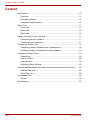 2
2
-
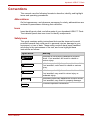 3
3
-
 4
4
-
 5
5
-
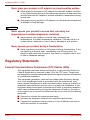 6
6
-
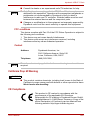 7
7
-
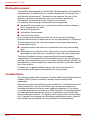 8
8
-
 9
9
-
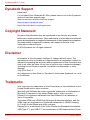 10
10
-
 11
11
-
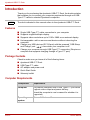 12
12
-
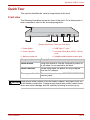 13
13
-
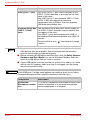 14
14
-
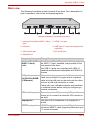 15
15
-
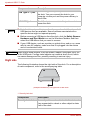 16
16
-
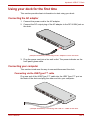 17
17
-
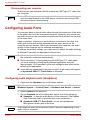 18
18
-
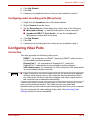 19
19
-
 20
20
-
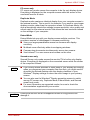 21
21
-
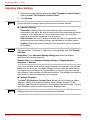 22
22
-
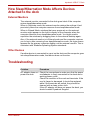 23
23
-
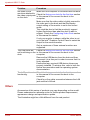 24
24
-
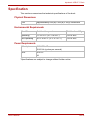 25
25
-
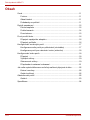 26
26
-
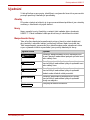 27
27
-
 28
28
-
 29
29
-
 30
30
-
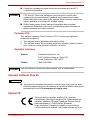 31
31
-
 32
32
-
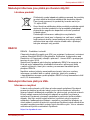 33
33
-
 34
34
-
 35
35
-
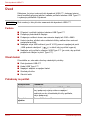 36
36
-
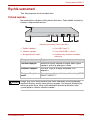 37
37
-
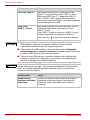 38
38
-
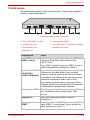 39
39
-
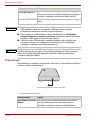 40
40
-
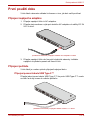 41
41
-
 42
42
-
 43
43
-
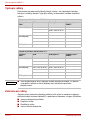 44
44
-
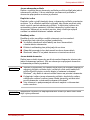 45
45
-
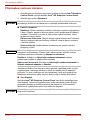 46
46
-
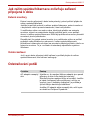 47
47
-
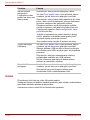 48
48
-
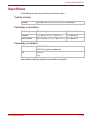 49
49
-
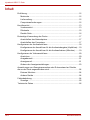 50
50
-
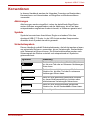 51
51
-
 52
52
-
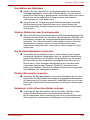 53
53
-
 54
54
-
 55
55
-
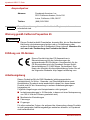 56
56
-
 57
57
-
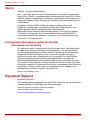 58
58
-
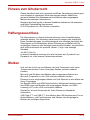 59
59
-
 60
60
-
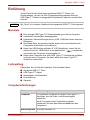 61
61
-
 62
62
-
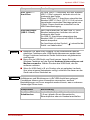 63
63
-
 64
64
-
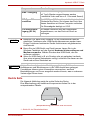 65
65
-
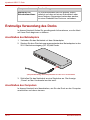 66
66
-
 67
67
-
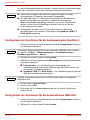 68
68
-
 69
69
-
 70
70
-
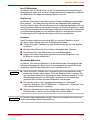 71
71
-
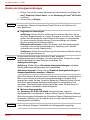 72
72
-
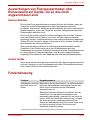 73
73
-
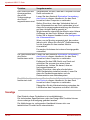 74
74
-
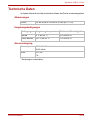 75
75
-
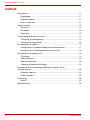 76
76
-
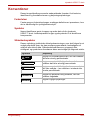 77
77
-
 78
78
-
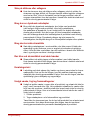 79
79
-
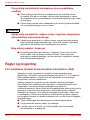 80
80
-
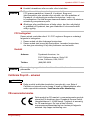 81
81
-
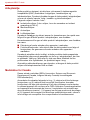 82
82
-
 83
83
-
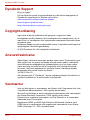 84
84
-
 85
85
-
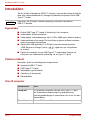 86
86
-
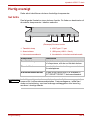 87
87
-
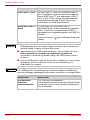 88
88
-
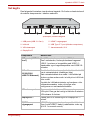 89
89
-
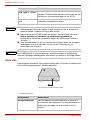 90
90
-
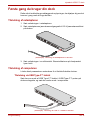 91
91
-
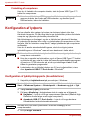 92
92
-
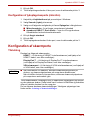 93
93
-
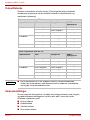 94
94
-
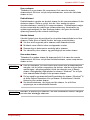 95
95
-
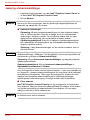 96
96
-
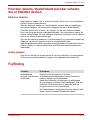 97
97
-
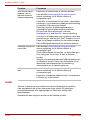 98
98
-
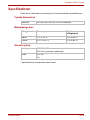 99
99
-
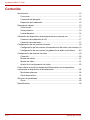 100
100
-
 101
101
-
 102
102
-
 103
103
-
 104
104
-
 105
105
-
 106
106
-
 107
107
-
 108
108
-
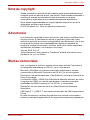 109
109
-
 110
110
-
 111
111
-
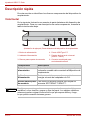 112
112
-
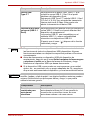 113
113
-
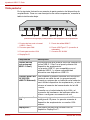 114
114
-
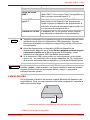 115
115
-
 116
116
-
 117
117
-
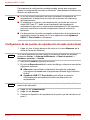 118
118
-
 119
119
-
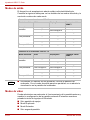 120
120
-
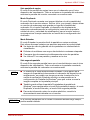 121
121
-
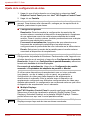 122
122
-
 123
123
-
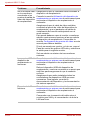 124
124
-
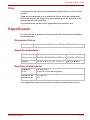 125
125
-
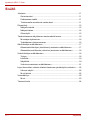 126
126
-
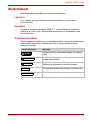 127
127
-
 128
128
-
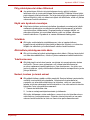 129
129
-
 130
130
-
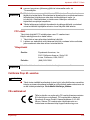 131
131
-
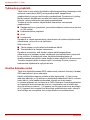 132
132
-
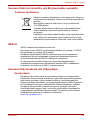 133
133
-
 134
134
-
 135
135
-
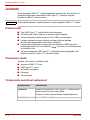 136
136
-
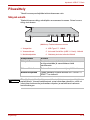 137
137
-
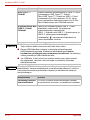 138
138
-
 139
139
-
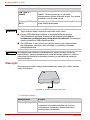 140
140
-
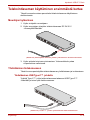 141
141
-
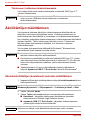 142
142
-
 143
143
-
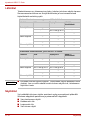 144
144
-
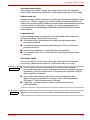 145
145
-
 146
146
-
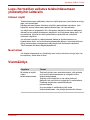 147
147
-
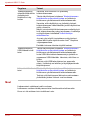 148
148
-
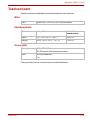 149
149
-
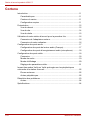 150
150
-
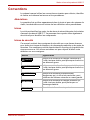 151
151
-
 152
152
-
 153
153
-
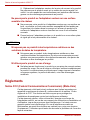 154
154
-
 155
155
-
 156
156
-
 157
157
-
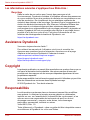 158
158
-
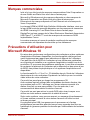 159
159
-
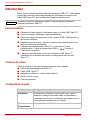 160
160
-
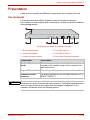 161
161
-
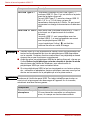 162
162
-
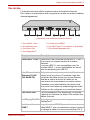 163
163
-
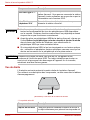 164
164
-
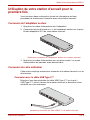 165
165
-
 166
166
-
 167
167
-
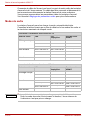 168
168
-
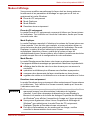 169
169
-
 170
170
-
 171
171
-
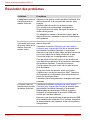 172
172
-
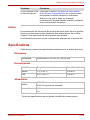 173
173
-
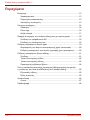 174
174
-
 175
175
-
 176
176
-
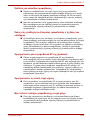 177
177
-
 178
178
-
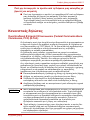 179
179
-
 180
180
-
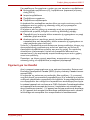 181
181
-
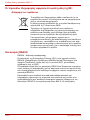 182
182
-
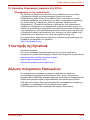 183
183
-
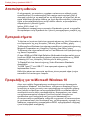 184
184
-
 185
185
-
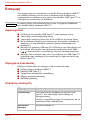 186
186
-
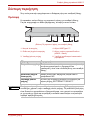 187
187
-
 188
188
-
 189
189
-
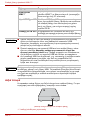 190
190
-
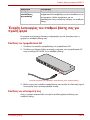 191
191
-
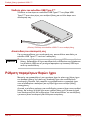 192
192
-
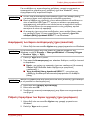 193
193
-
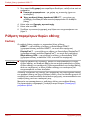 194
194
-
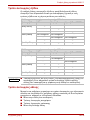 195
195
-
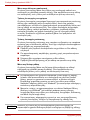 196
196
-
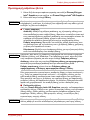 197
197
-
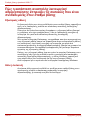 198
198
-
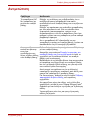 199
199
-
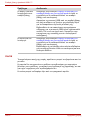 200
200
-
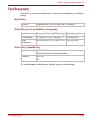 201
201
-
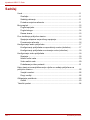 202
202
-
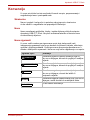 203
203
-
 204
204
-
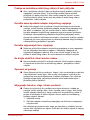 205
205
-
 206
206
-
 207
207
-
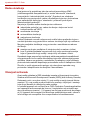 208
208
-
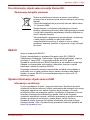 209
209
-
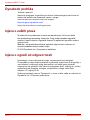 210
210
-
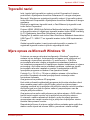 211
211
-
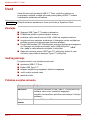 212
212
-
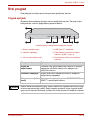 213
213
-
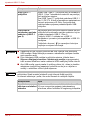 214
214
-
 215
215
-
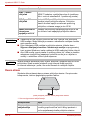 216
216
-
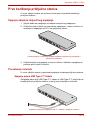 217
217
-
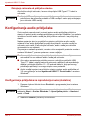 218
218
-
 219
219
-
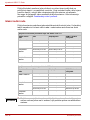 220
220
-
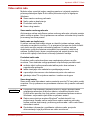 221
221
-
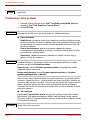 222
222
-
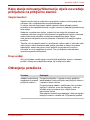 223
223
-
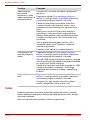 224
224
-
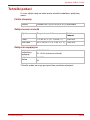 225
225
-
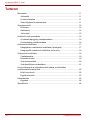 226
226
-
 227
227
-
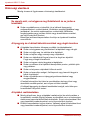 228
228
-
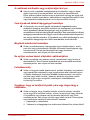 229
229
-
 230
230
-
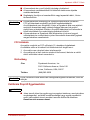 231
231
-
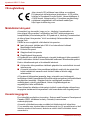 232
232
-
 233
233
-
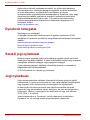 234
234
-
 235
235
-
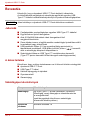 236
236
-
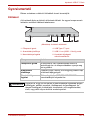 237
237
-
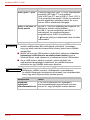 238
238
-
 239
239
-
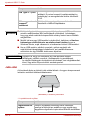 240
240
-
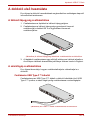 241
241
-
 242
242
-
 243
243
-
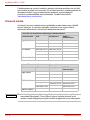 244
244
-
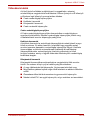 245
245
-
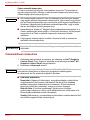 246
246
-
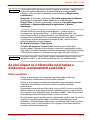 247
247
-
 248
248
-
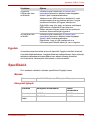 249
249
-
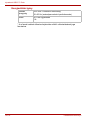 250
250
-
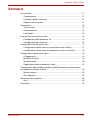 251
251
-
 252
252
-
 253
253
-
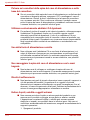 254
254
-
 255
255
-
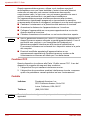 256
256
-
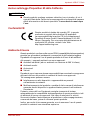 257
257
-
 258
258
-
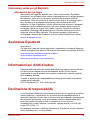 259
259
-
 260
260
-
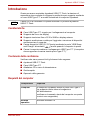 261
261
-
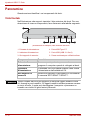 262
262
-
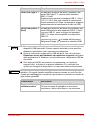 263
263
-
 264
264
-
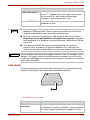 265
265
-
 266
266
-
 267
267
-
 268
268
-
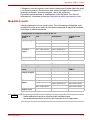 269
269
-
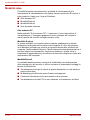 270
270
-
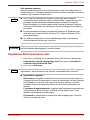 271
271
-
 272
272
-
 273
273
-
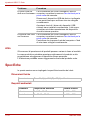 274
274
-
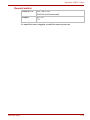 275
275
-
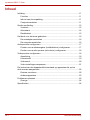 276
276
-
 277
277
-
 278
278
-
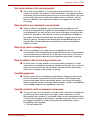 279
279
-
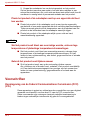 280
280
-
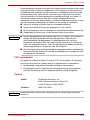 281
281
-
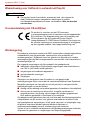 282
282
-
 283
283
-
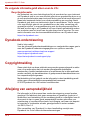 284
284
-
 285
285
-
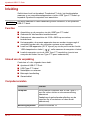 286
286
-
 287
287
-
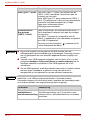 288
288
-
 289
289
-
 290
290
-
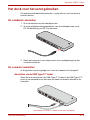 291
291
-
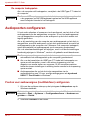 292
292
-
 293
293
-
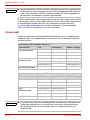 294
294
-
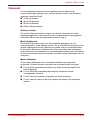 295
295
-
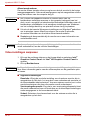 296
296
-
 297
297
-
 298
298
-
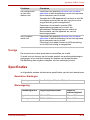 299
299
-
 300
300
-
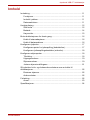 301
301
-
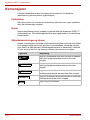 302
302
-
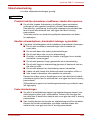 303
303
-
 304
304
-
 305
305
-
 306
306
-
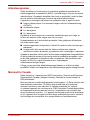 307
307
-
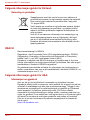 308
308
-
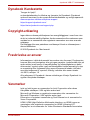 309
309
-
 310
310
-
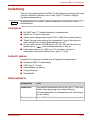 311
311
-
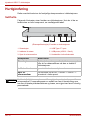 312
312
-
 313
313
-
 314
314
-
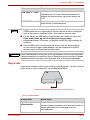 315
315
-
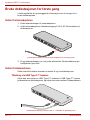 316
316
-
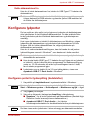 317
317
-
 318
318
-
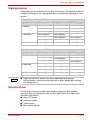 319
319
-
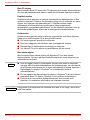 320
320
-
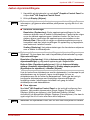 321
321
-
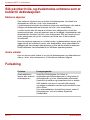 322
322
-
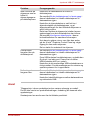 323
323
-
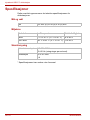 324
324
-
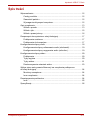 325
325
-
 326
326
-
 327
327
-
 328
328
-
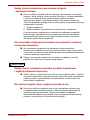 329
329
-
 330
330
-
 331
331
-
 332
332
-
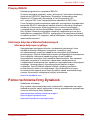 333
333
-
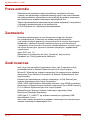 334
334
-
 335
335
-
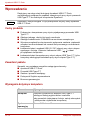 336
336
-
 337
337
-
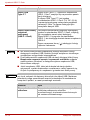 338
338
-
 339
339
-
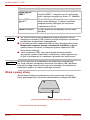 340
340
-
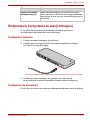 341
341
-
 342
342
-
 343
343
-
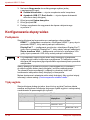 344
344
-
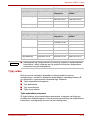 345
345
-
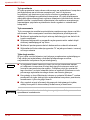 346
346
-
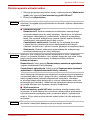 347
347
-
 348
348
-
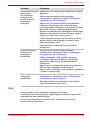 349
349
-
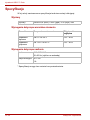 350
350
-
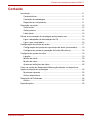 351
351
-
 352
352
-
 353
353
-
 354
354
-
 355
355
-
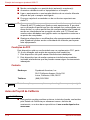 356
356
-
 357
357
-
 358
358
-
 359
359
-
 360
360
-
 361
361
-
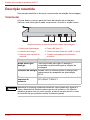 362
362
-
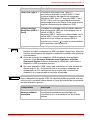 363
363
-
 364
364
-
 365
365
-
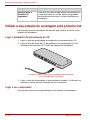 366
366
-
 367
367
-
 368
368
-
 369
369
-
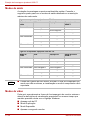 370
370
-
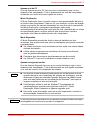 371
371
-
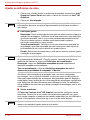 372
372
-
 373
373
-
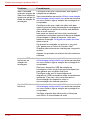 374
374
-
 375
375
-
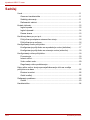 376
376
-
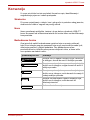 377
377
-
 378
378
-
 379
379
-
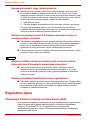 380
380
-
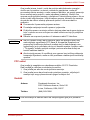 381
381
-
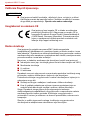 382
382
-
 383
383
-
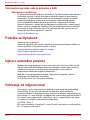 384
384
-
 385
385
-
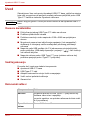 386
386
-
 387
387
-
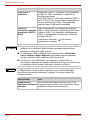 388
388
-
 389
389
-
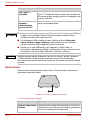 390
390
-
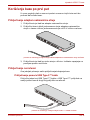 391
391
-
 392
392
-
 393
393
-
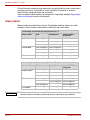 394
394
-
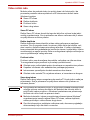 395
395
-
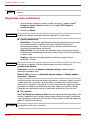 396
396
-
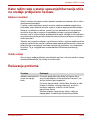 397
397
-
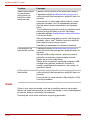 398
398
-
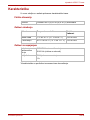 399
399
-
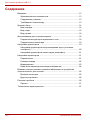 400
400
-
 401
401
-
 402
402
-
 403
403
-
 404
404
-
 405
405
-
 406
406
-
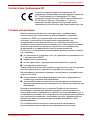 407
407
-
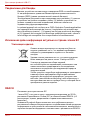 408
408
-
 409
409
-
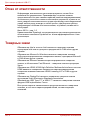 410
410
-
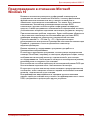 411
411
-
 412
412
-
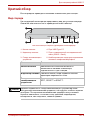 413
413
-
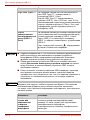 414
414
-
 415
415
-
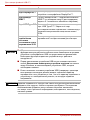 416
416
-
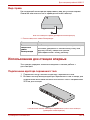 417
417
-
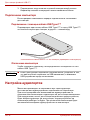 418
418
-
 419
419
-
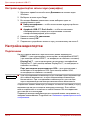 420
420
-
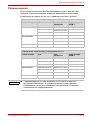 421
421
-
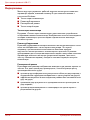 422
422
-
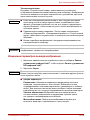 423
423
-
 424
424
-
 425
425
-
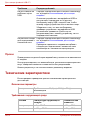 426
426
-
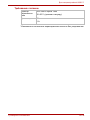 427
427
-
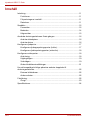 428
428
-
 429
429
-
 430
430
-
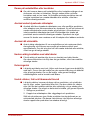 431
431
-
 432
432
-
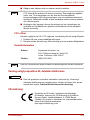 433
433
-
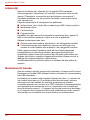 434
434
-
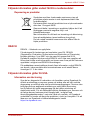 435
435
-
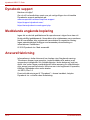 436
436
-
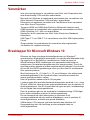 437
437
-
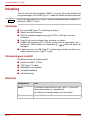 438
438
-
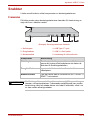 439
439
-
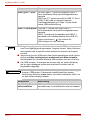 440
440
-
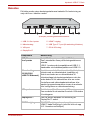 441
441
-
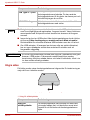 442
442
-
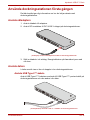 443
443
-
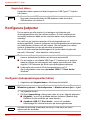 444
444
-
 445
445
-
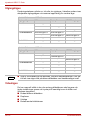 446
446
-
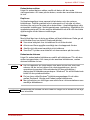 447
447
-
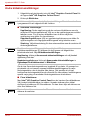 448
448
-
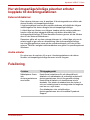 449
449
-
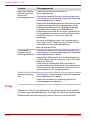 450
450
-
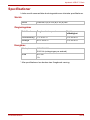 451
451
-
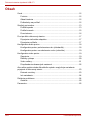 452
452
-
 453
453
-
 454
454
-
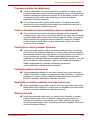 455
455
-
 456
456
-
 457
457
-
 458
458
-
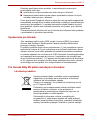 459
459
-
 460
460
-
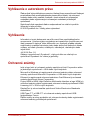 461
461
-
 462
462
-
 463
463
-
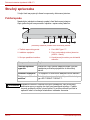 464
464
-
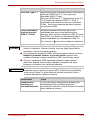 465
465
-
 466
466
-
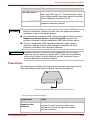 467
467
-
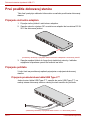 468
468
-
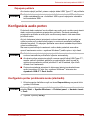 469
469
-
 470
470
-
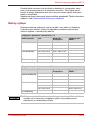 471
471
-
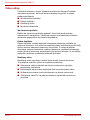 472
472
-
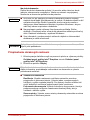 473
473
-
 474
474
-
 475
475
-
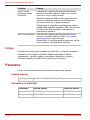 476
476
-
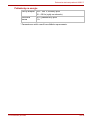 477
477
-
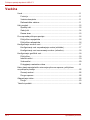 478
478
-
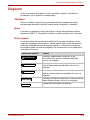 479
479
-
 480
480
-
 481
481
-
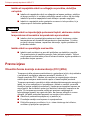 482
482
-
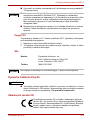 483
483
-
 484
484
-
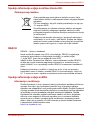 485
485
-
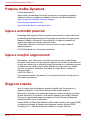 486
486
-
 487
487
-
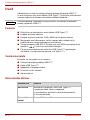 488
488
-
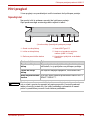 489
489
-
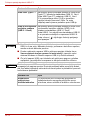 490
490
-
 491
491
-
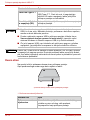 492
492
-
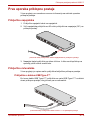 493
493
-
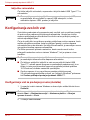 494
494
-
 495
495
-
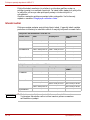 496
496
-
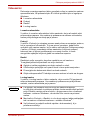 497
497
-
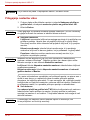 498
498
-
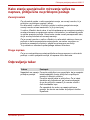 499
499
-
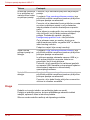 500
500
-
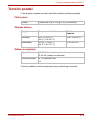 501
501
-
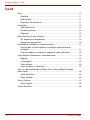 502
502
-
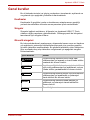 503
503
-
 504
504
-
 505
505
-
 506
506
-
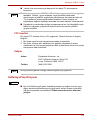 507
507
-
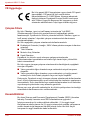 508
508
-
 509
509
-
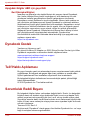 510
510
-
 511
511
-
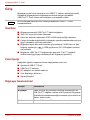 512
512
-
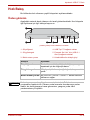 513
513
-
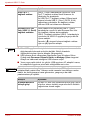 514
514
-
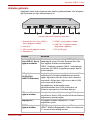 515
515
-
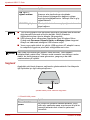 516
516
-
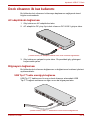 517
517
-
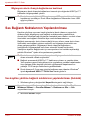 518
518
-
 519
519
-
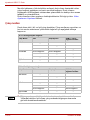 520
520
-
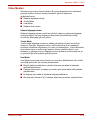 521
521
-
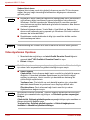 522
522
-
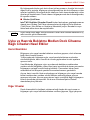 523
523
-
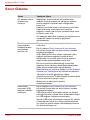 524
524
-
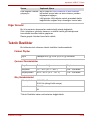 525
525
-
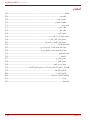 526
526
-
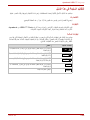 527
527
-
 528
528
-
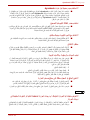 529
529
-
 530
530
-
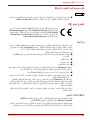 531
531
-
 532
532
-
 533
533
-
 534
534
-
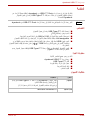 535
535
-
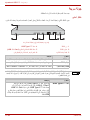 536
536
-
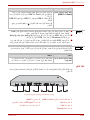 537
537
-
 538
538
-
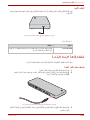 539
539
-
 540
540
-
 541
541
-
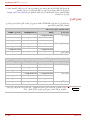 542
542
-
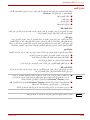 543
543
-
 544
544
-
 545
545
-
 546
546
Toshiba PA5356U-1PRP Gebruikershandleiding
- Type
- Gebruikershandleiding
- Deze handleiding is ook geschikt voor
in andere talen
- English: Toshiba PA5356U-1PRP User guide
- italiano: Toshiba PA5356U-1PRP Guida utente
- русский: Toshiba PA5356U-1PRP Руководство пользователя
- français: Toshiba PA5356U-1PRP Mode d'emploi
- español: Toshiba PA5356U-1PRP Guía del usuario
- Deutsch: Toshiba PA5356U-1PRP Benutzerhandbuch
- português: Toshiba PA5356U-1PRP Guia de usuario
- slovenčina: Toshiba PA5356U-1PRP Užívateľská príručka
- dansk: Toshiba PA5356U-1PRP Brugervejledning
- suomi: Toshiba PA5356U-1PRP Käyttöohjeet
- čeština: Toshiba PA5356U-1PRP Uživatelská příručka
- svenska: Toshiba PA5356U-1PRP Användarguide
- Türkçe: Toshiba PA5356U-1PRP Kullanici rehberi
- polski: Toshiba PA5356U-1PRP instrukcja
Gerelateerde papieren
Andere documenten
-
Vizio M221NV de handleiding
-
Vizio XVT323SV de handleiding
-
Vizio M550NV de handleiding
-
Vizio M220NV de handleiding
-
Vizio M261VP de handleiding
-
Vizio XVT473SV de handleiding
-
Yamaha RX V2700 - AV Network Receiver de handleiding
-
Yamaha RX V3900 - AV Network Receiver Handleiding
-
Yamaha MCX-2000 Handleiding
-
Konig Electronic CSU3ACR200BL de handleiding